Subiecte corespunzătoare
[ROG Ally] Armoury Crate SE Introduction
Instalare și dezinstalare Armoury Crate SE
Armoury Crate SE – Game Library
Armoury Crate SE - Galerie Media
Armoury Crate SE - Centru Utilizator
Armory Crate SE este proiectat pentru a fi o singură platformă pentru controlul și optimizarea ROG Ally. Oferă un design simplu pentru ca jucătorii să-și controleze cu ușurință dispozitivele, să își gestioneze Biblioteca de jocuri, să configureze modurile de control, să personalizeze iluminarea Aura Sync și să monitorizeze informațiile sistemului în timp real.
Armory Crate SE este în prezent acceptat doar de ROG Ally.
Armoruy Crate SE - Instalare și dezinstalare
Pentru instrucțiuni complete despre cum să descărcați și să instalați Armory Crate SE Installer, vă rugăm să consultați site-ul oficial ASUS.
Pentru instrucțiuni complete despre cum să dezinstalați Armory Crate SE, vă rugăm să consultați site-ul oficial ASUS.
Apăsați [Tasta Armory Crate] pentru a afișa pagina de pornire Armory Crate SE.

Armoury Crate SE – Game Library
Meniul principal oferă o vizualizare a jocurilor și aplicațiilor instalate în prezent, cu posibilitatea de a le lansa rapid. Prin tastele de declanșare, utilizatorul poate comuta între paginile favorite și platformele de joc.
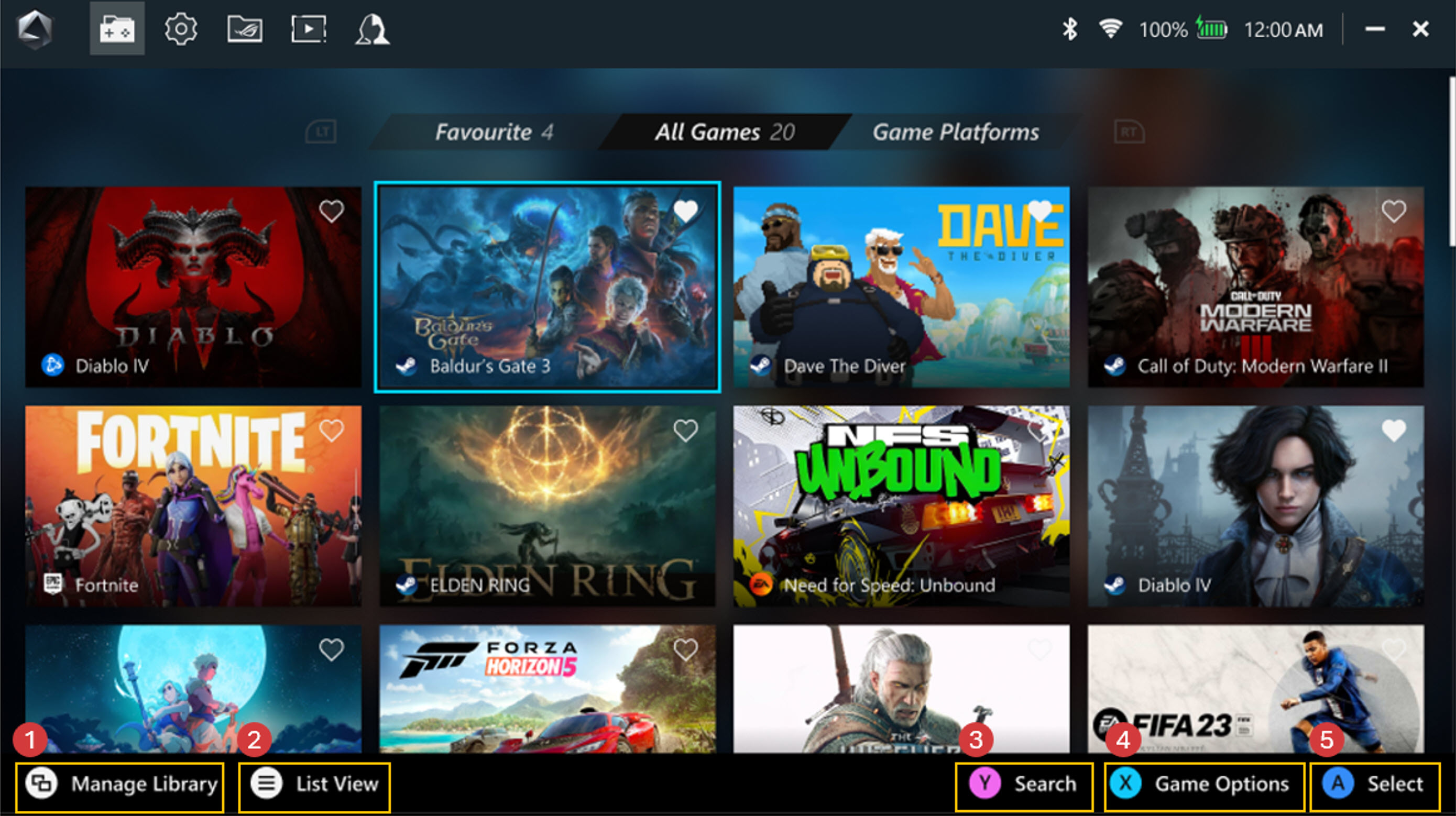
①Gestionați biblioteca: jucătorii pot adăuga jocuri în biblioteca de jocuri și pot personaliza aspectul și aspectul vizual al bibliotecii în *Personalizați biblioteca.
②Vizualizare listă: Comutați la vizualizarea listă sau la vizualizarea grilă din Biblioteca de jocuri.
③Căutare: găsiți rapid jocul sau aplicația dvs. prin cuvinte cheie sau etichete.
④Opțiuni de joc: jucătorii pot edita profiluri individuale de joc, cum ar fi modul de control (butoane, joystick-uri), configurație și setări GPU. De asemenea, jucătorul poate șterge jocuri din biblioteca de jocuri sau le poate dezinstala prin setările Windows.
⑤Play: Faceți clic pentru a lansa jocuri sau aplicații.
*Personalizați biblioteca oferă diverse configurații de aspect și apariții vizuale, permițându-vă să le personalizați în gestionarea bibliotecii de jocuri.

A. Editare Centru de comandă: Adăugați sau eliminați elemente din Centrul de comandă.
*Centru de comandă: apăsați tasta [Centru de comandă] pentru a comuta fereastra Centrului de comandă.
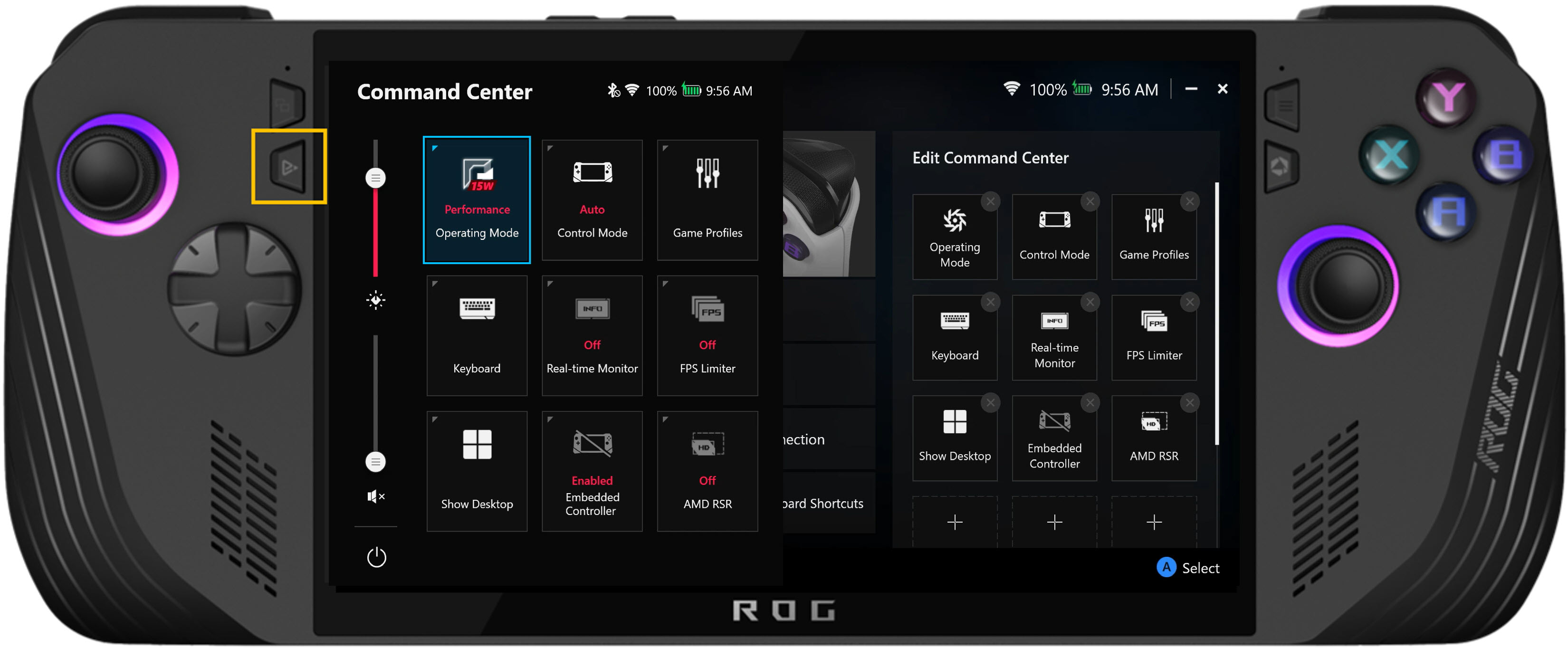
B. Configurare dispozitiv: zona de setări pentru diferite funcții, inclusiv Mod de operare, GameVisual, Iluminare, Conexiune, Sincronizare Aura, Audio, Comenzi rapide de la tastatură și Calibrare.
General: Jucătorii pot personaliza animația de lansare sau tema interfeței Armory Crate SE în personalizare. De asemenea, ei pot verifica informațiile despre dispozitiv și stocarea dispozitivului lor. În [Despre], vor fi afișate versiunea Armory Crate SE, versiunea serviciului și instrumentul de diagnosticare a aplicației.
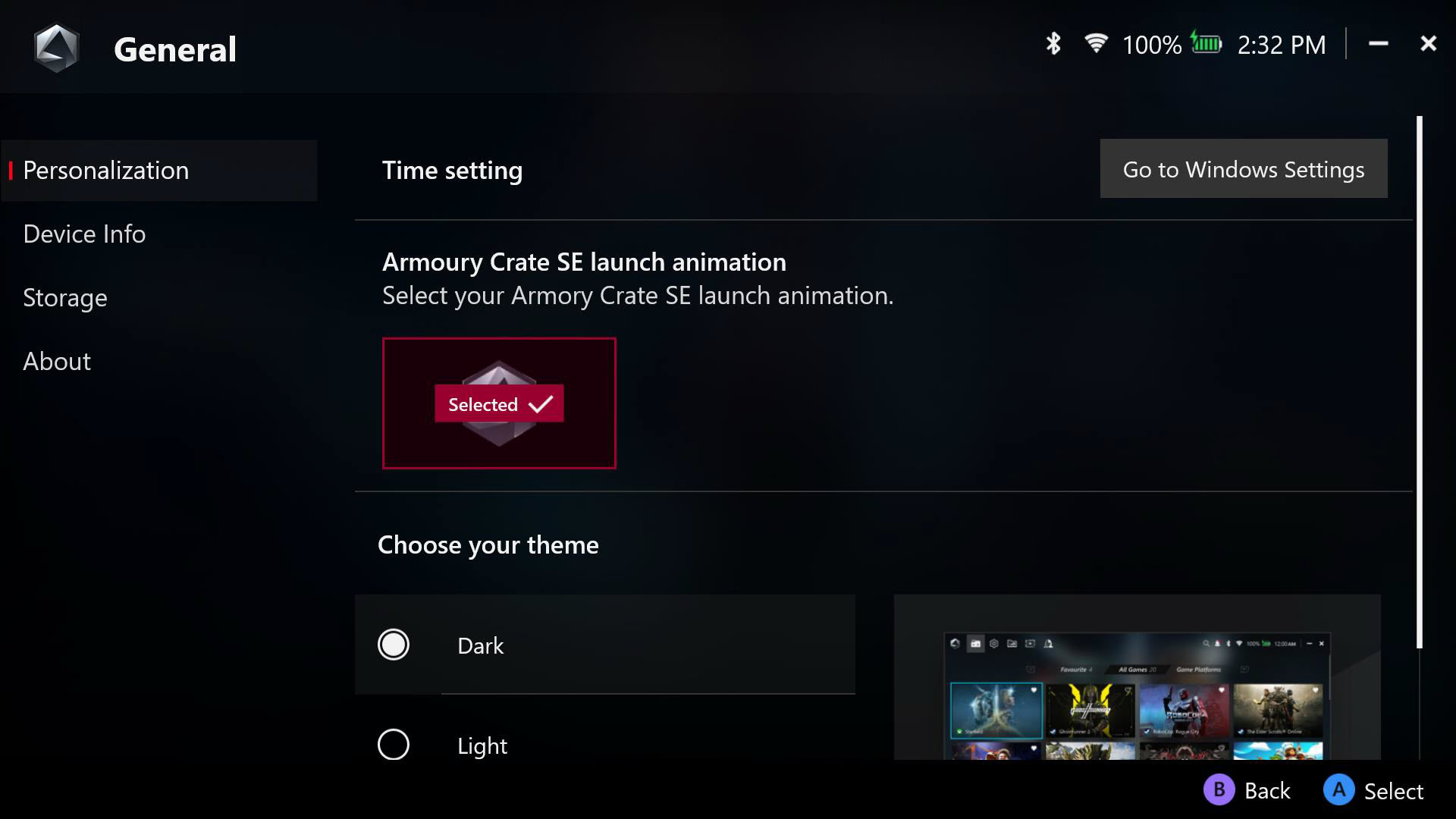
Performanță: oferă mai multe opțiuni pentru a ajusta performanța sistemului pentru orice scenariu. Setări suplimentare Eco Assist și GPU pot fi ajustate și în Performanță.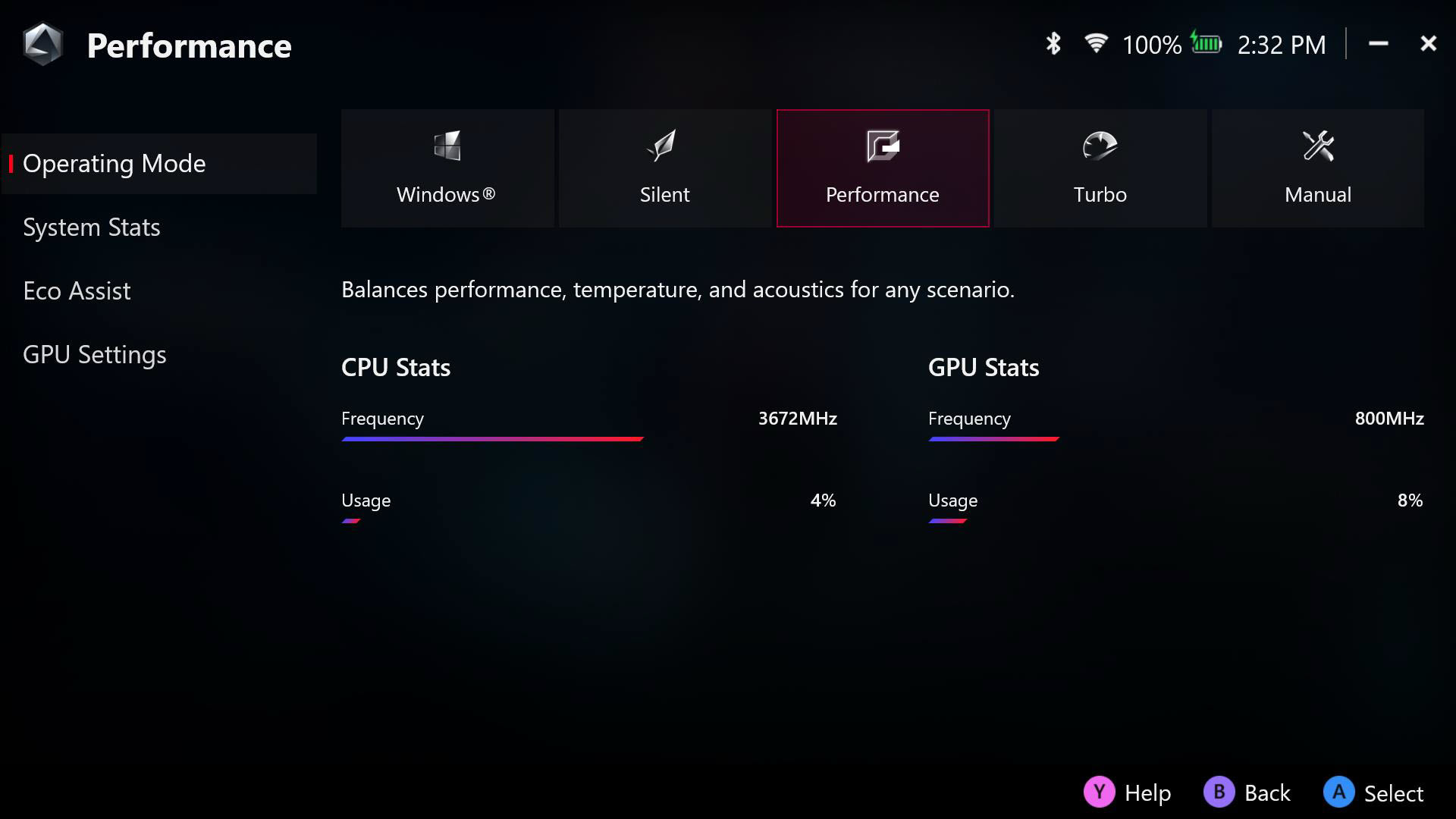
Centru de actualizare: faceți clic pe [Verificați actualizări], iar utilitarul va verifica automat dacă sunt necesare drivere sau firmware pentru actualizare.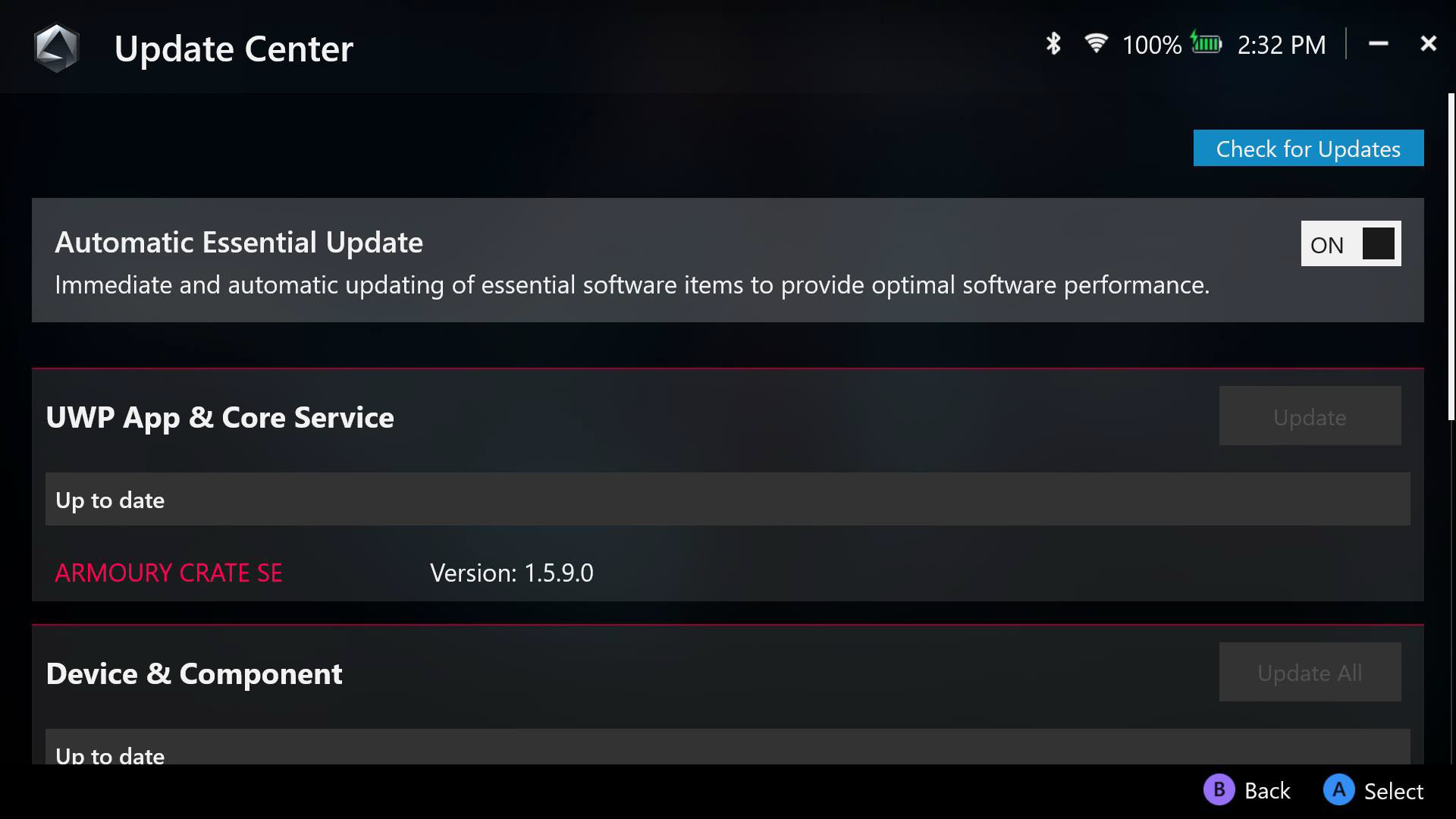
Calibrare: setări avansate de calibrare, selectați stick-ul stânga/dreapta, declanșatorul stânga/dreapta sau Gyro pentru a calibra.
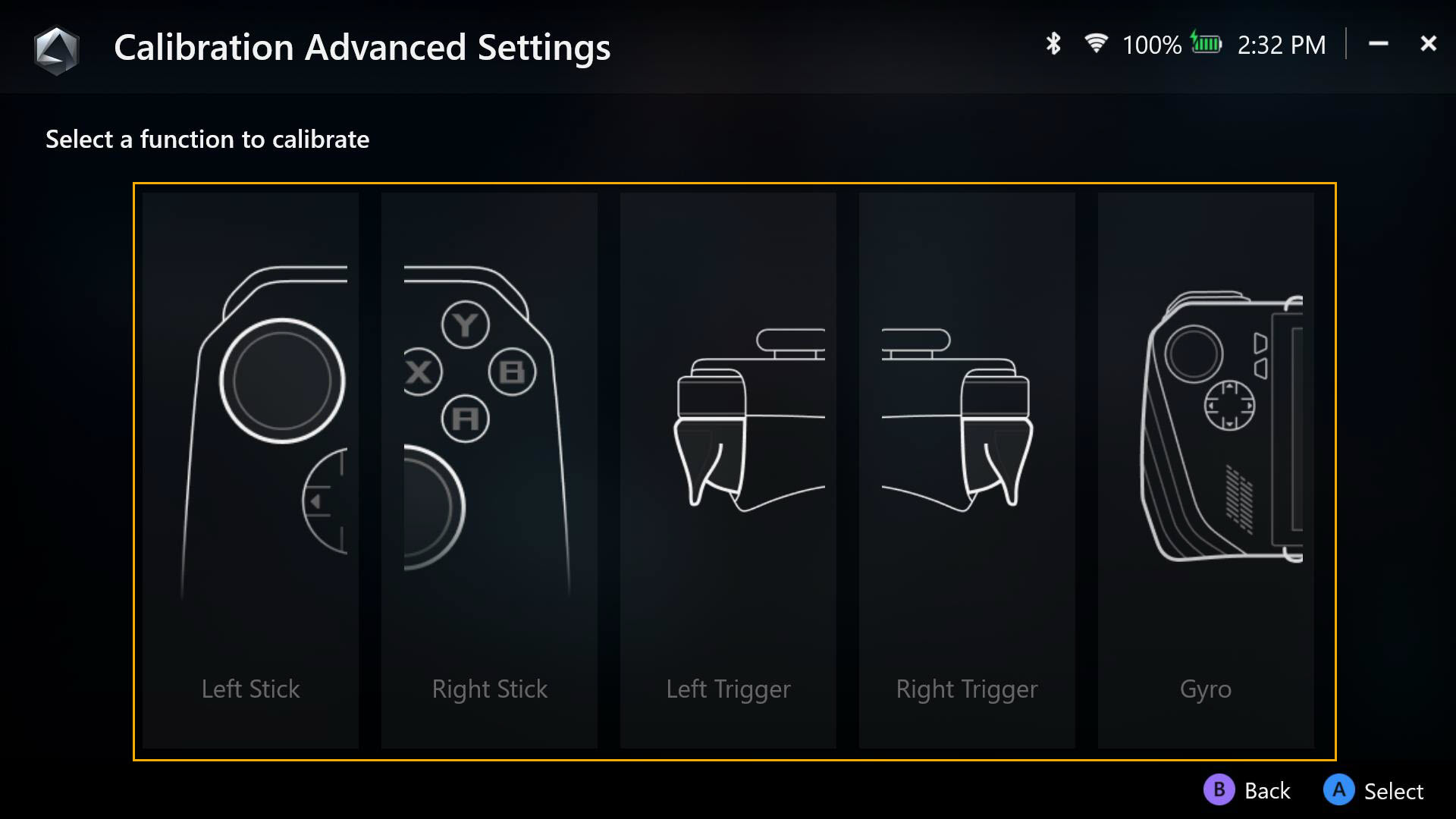
Recalibrați stick-ul, apăsați [tasta A] pentru a începe calibrarea stick-ului, apoi urmați instrucțiunile pentru calibrare.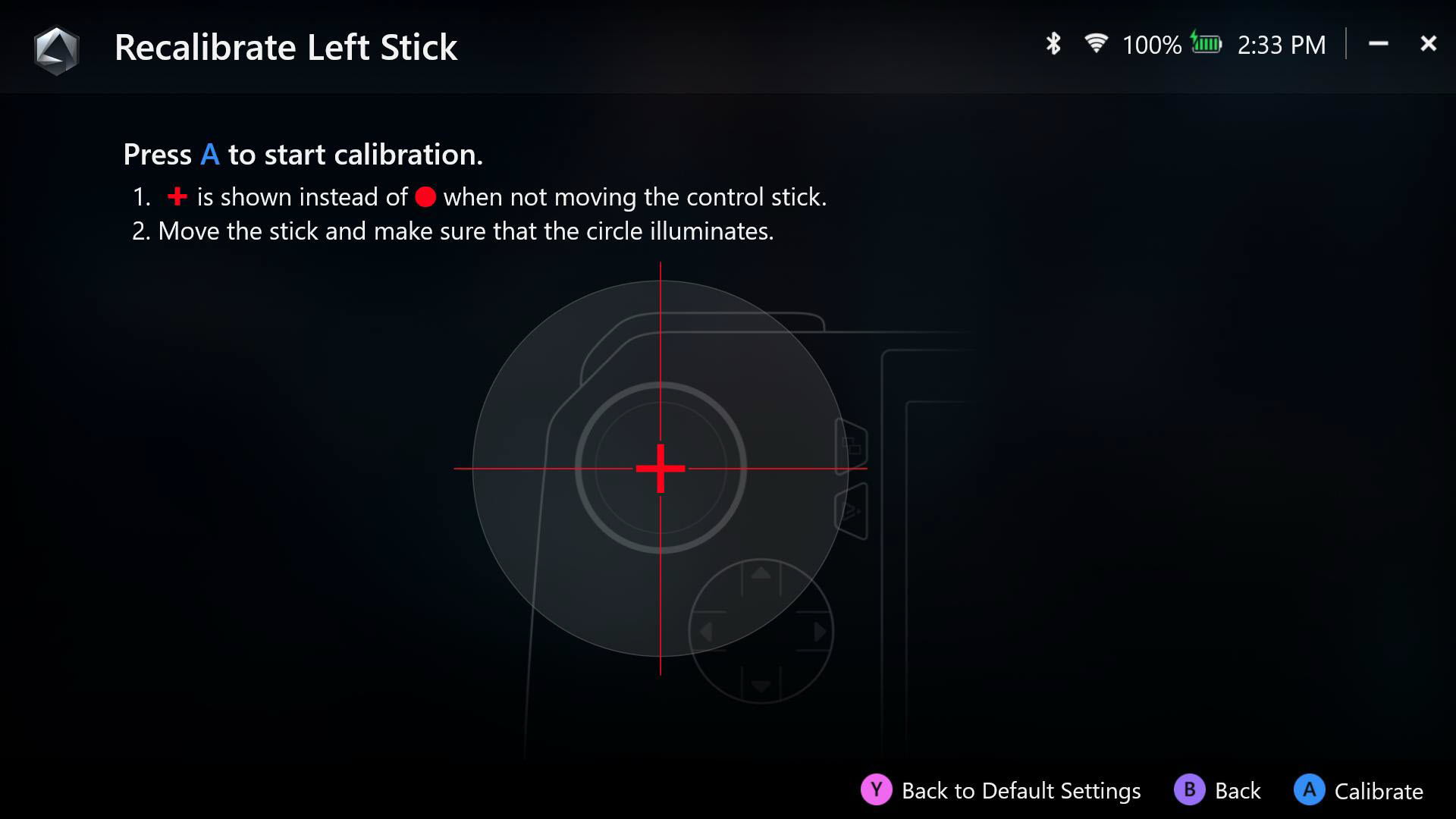
Recalibrați declanșatorul, apăsați [tasta A] pentru a începe calibrarea declanșatorului, apoi urmați instrucțiunile pentru calibrare.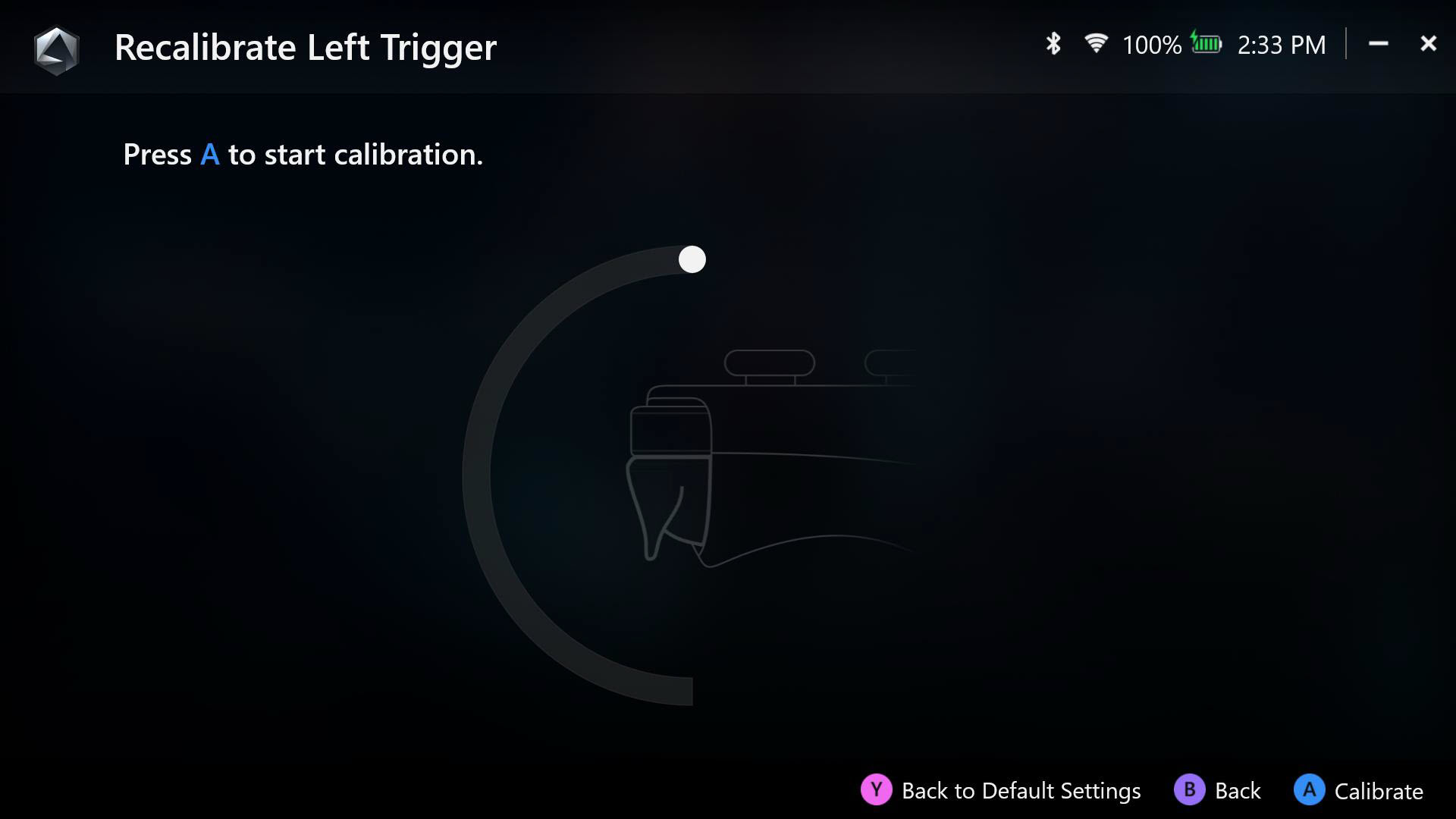
Recalibrați Gyro, apăsați [tasta A] pentru a începe calibrarea Gyro, apoi urmați instrucțiunile pentru calibrare.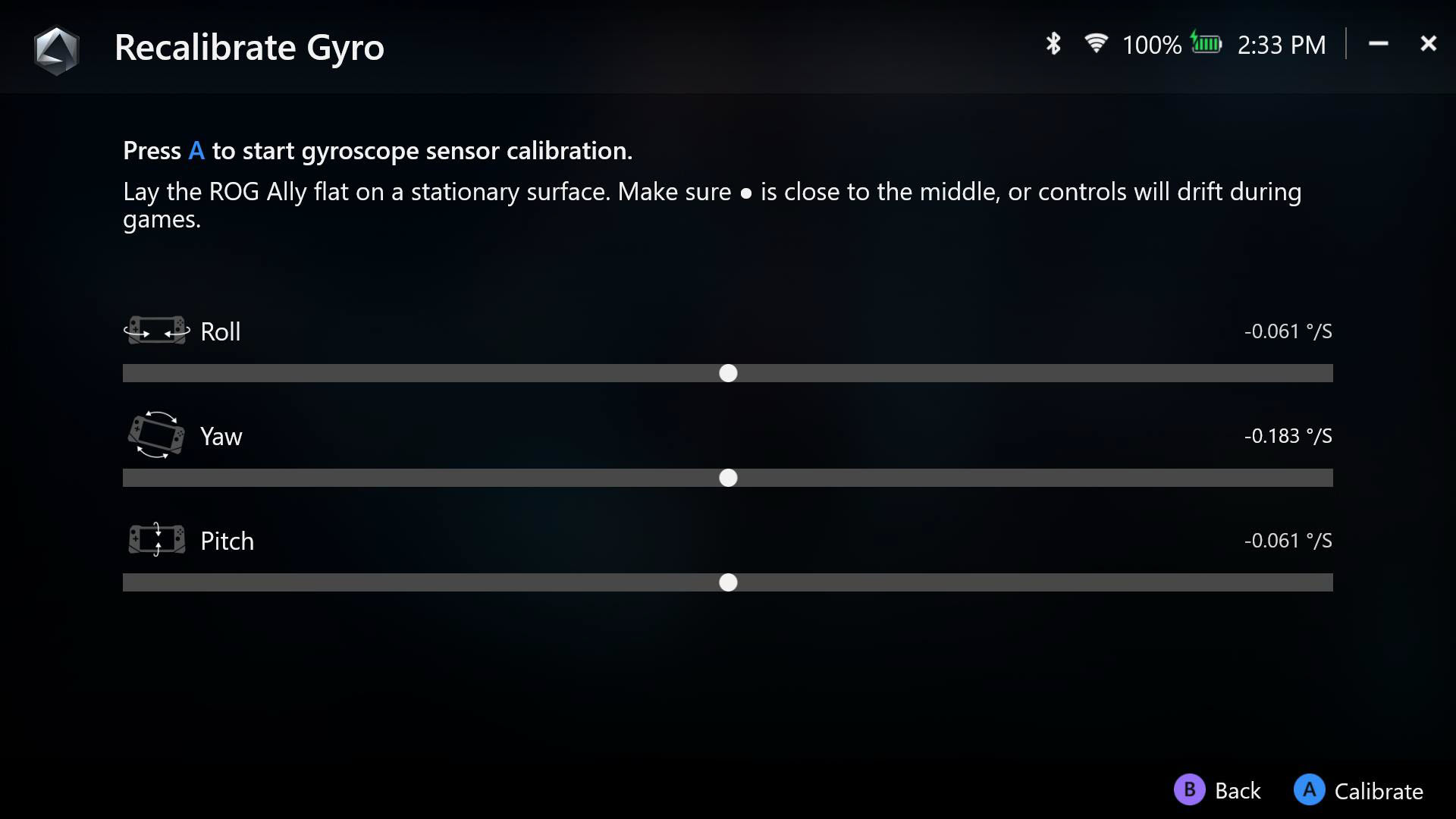
Game Visual: Un instrument de gestionare a culorii ecranului care oferă o varietate de opțiuni pentru a modifica culoarea ecranului, în funcție de genul jocului și de preferințele personale.
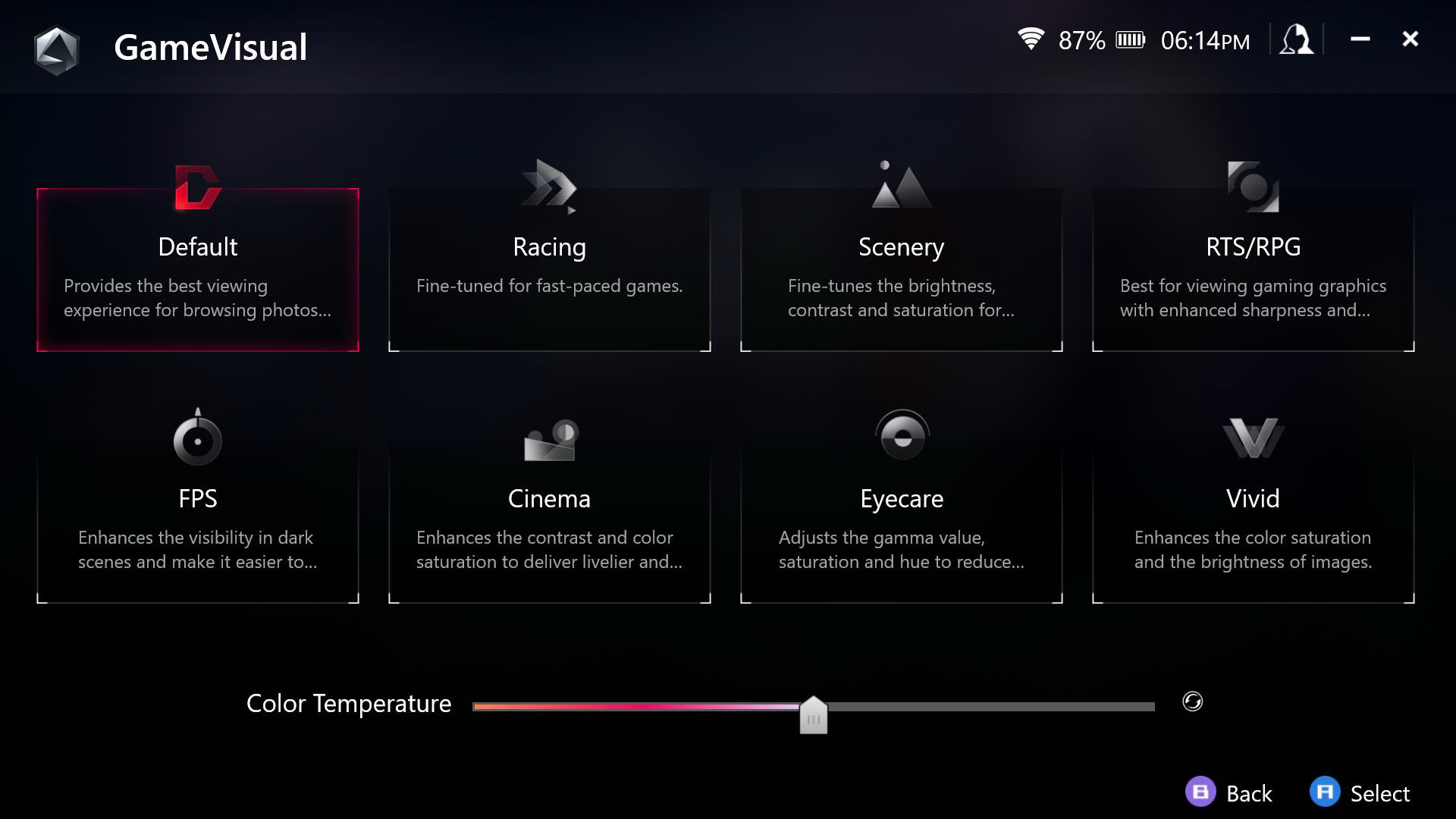
Iluminare: Selectați dintre efectele Aura prestabilite și schimbați culorile de iluminare RGB pentru a crea stilul exclusivist.
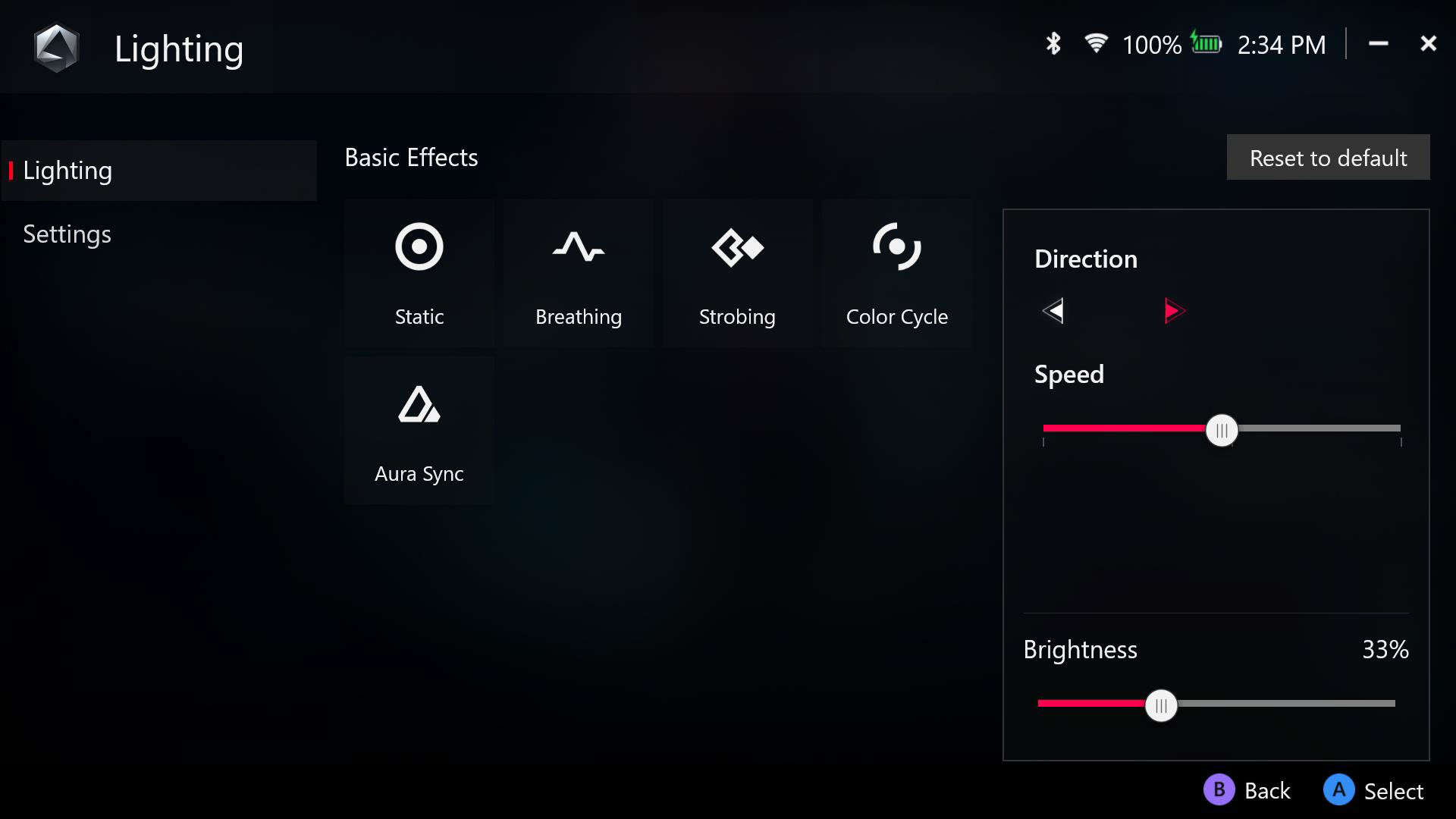
Conexiune: acces la rețelele Wi-Fi disponibile și la dispozitivele Bluetooth
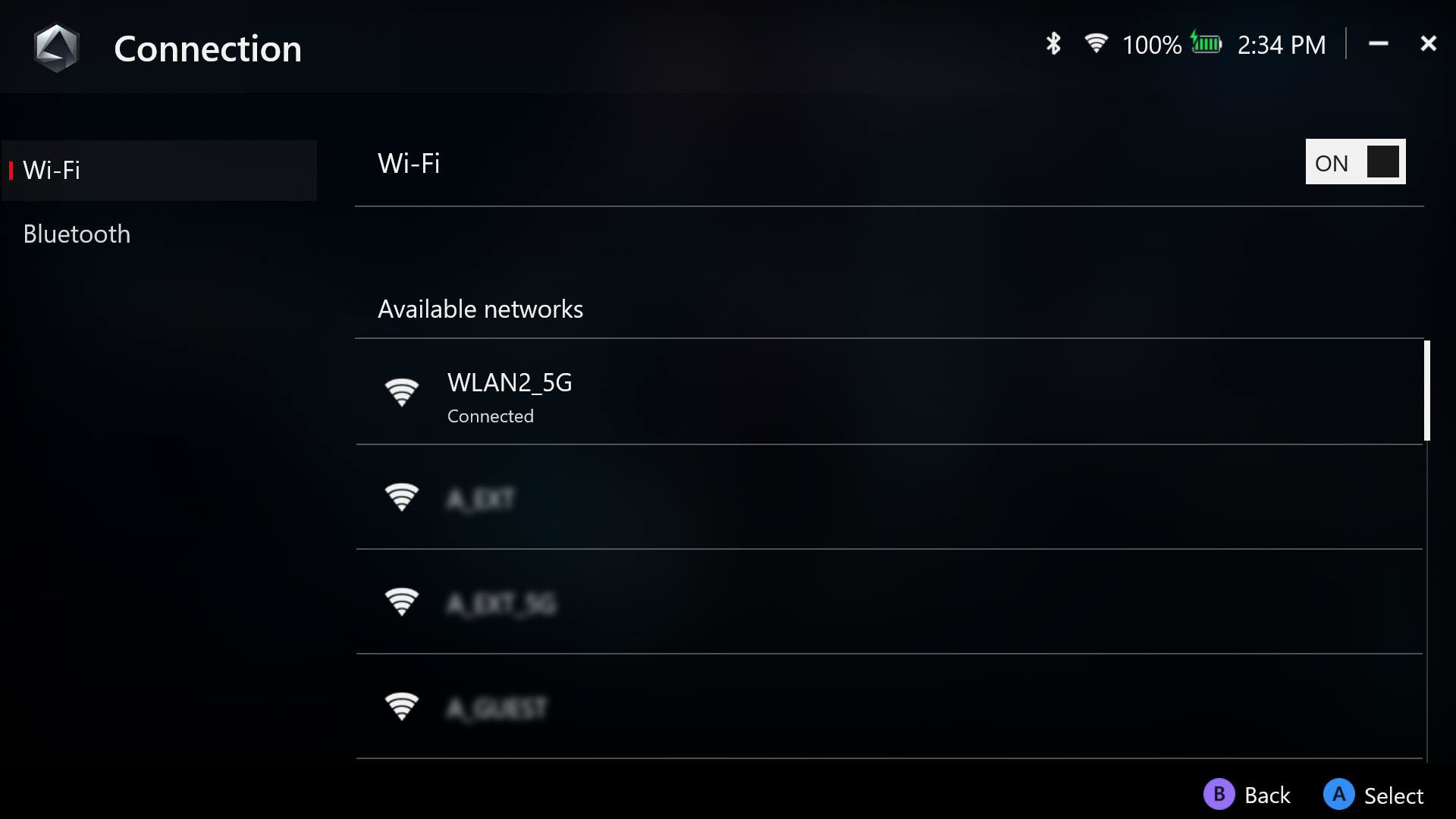
Aura Sync: Asociați ROG Ally cu alte dispozitive compatibile Aura Sync pentru iluminare sincronizată.
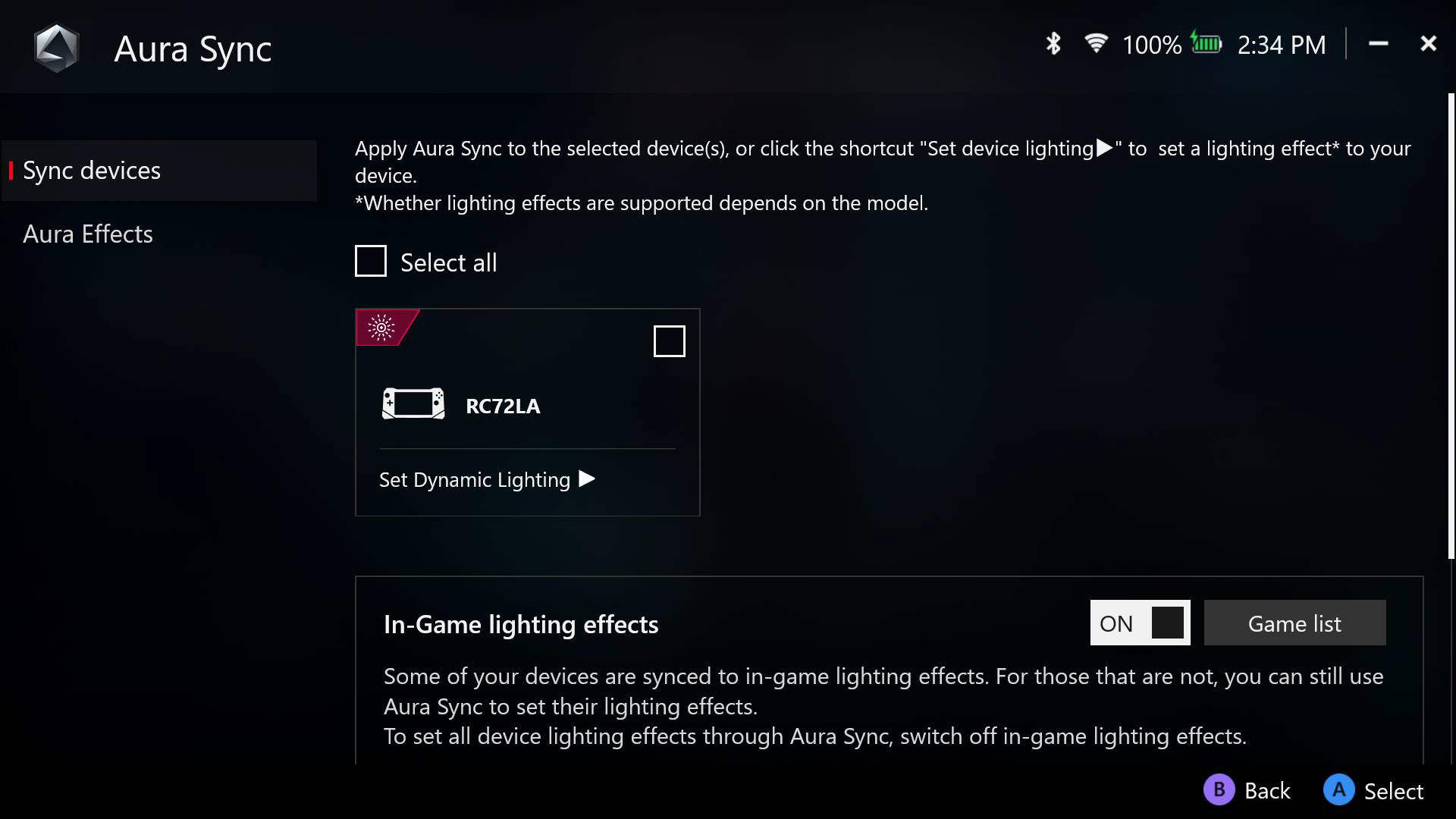
Audio: Selectați modul dorit de microfon și difuzor și activați sau dezactivați soluțiile de anulare a zgomotului AI.
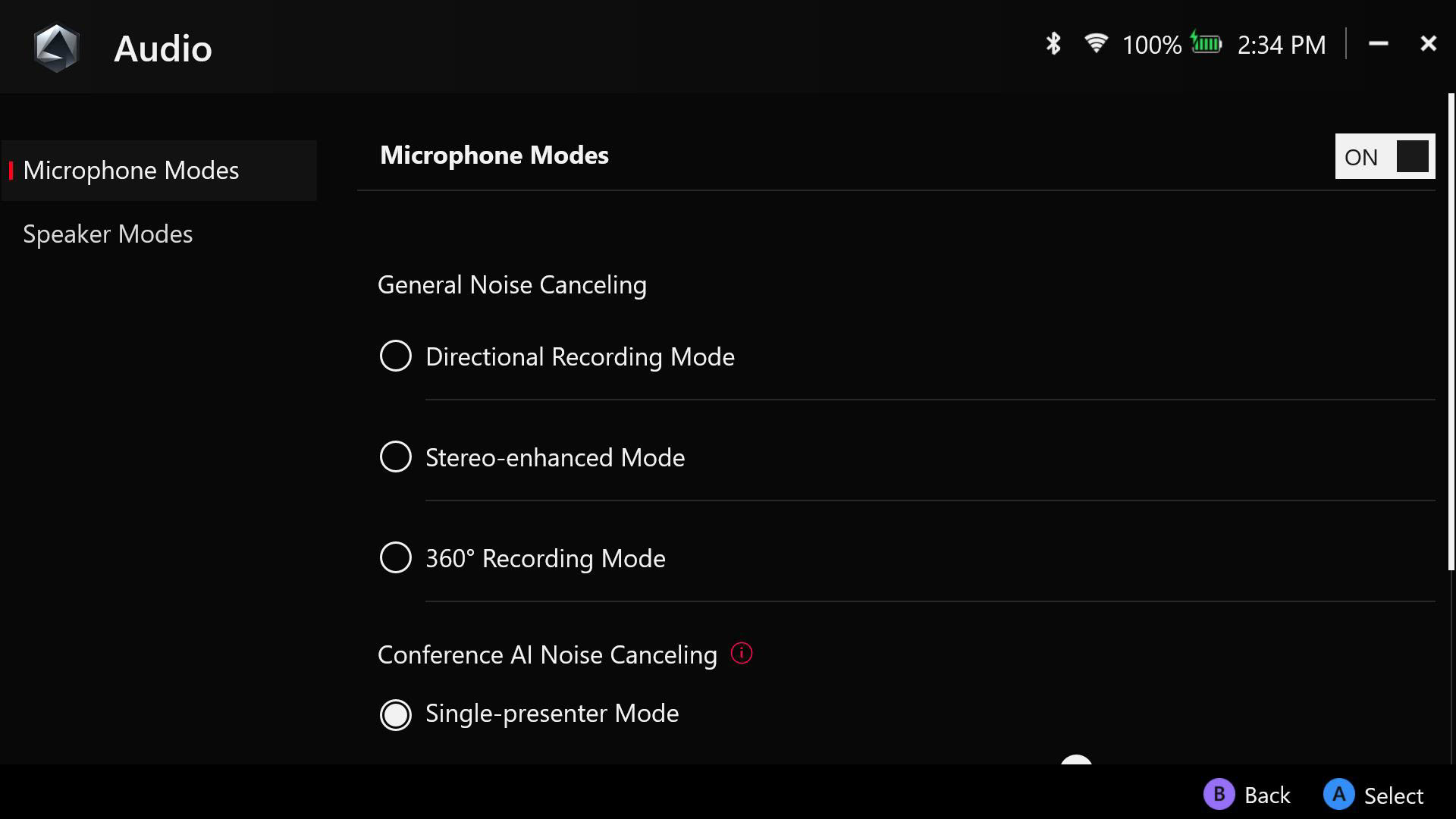
Comenzi rapide de la tastatură: creați-vă propria comandă rapidă de la tastatură pentru a deschide Armory Crate SE sau Command Center cu o tastatură externă.
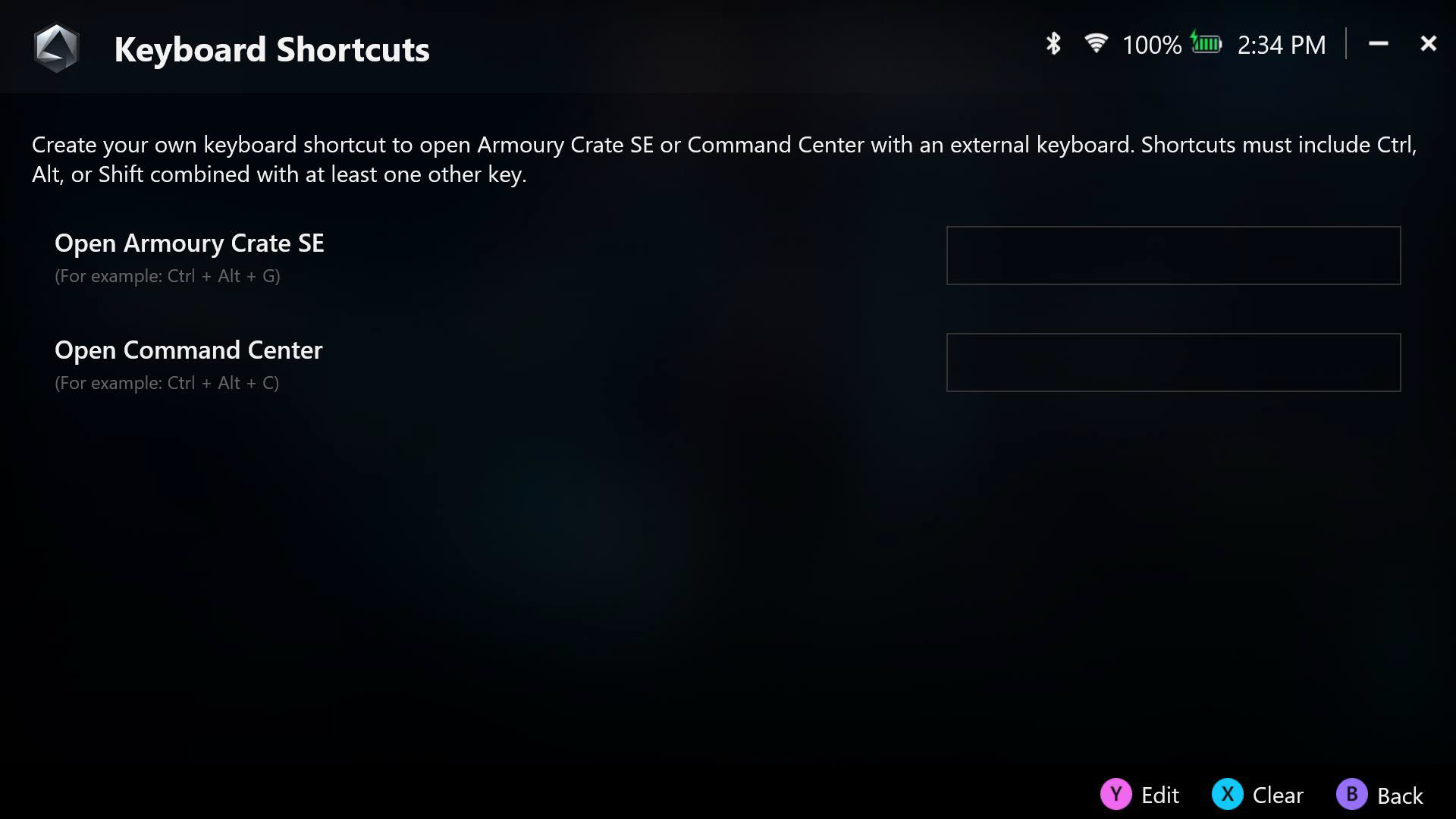
C. Control Mode-Configurare
Modul de control oferă [Gamepad Mode] și [Desktop Mode] două moduri presetate, permite personalizarea butoanelor, stick-urilor, declanșatorilor și vibrațiilor atunci când dispozitivul este fie în Gamepad Mode, fie în Modul Desktop.
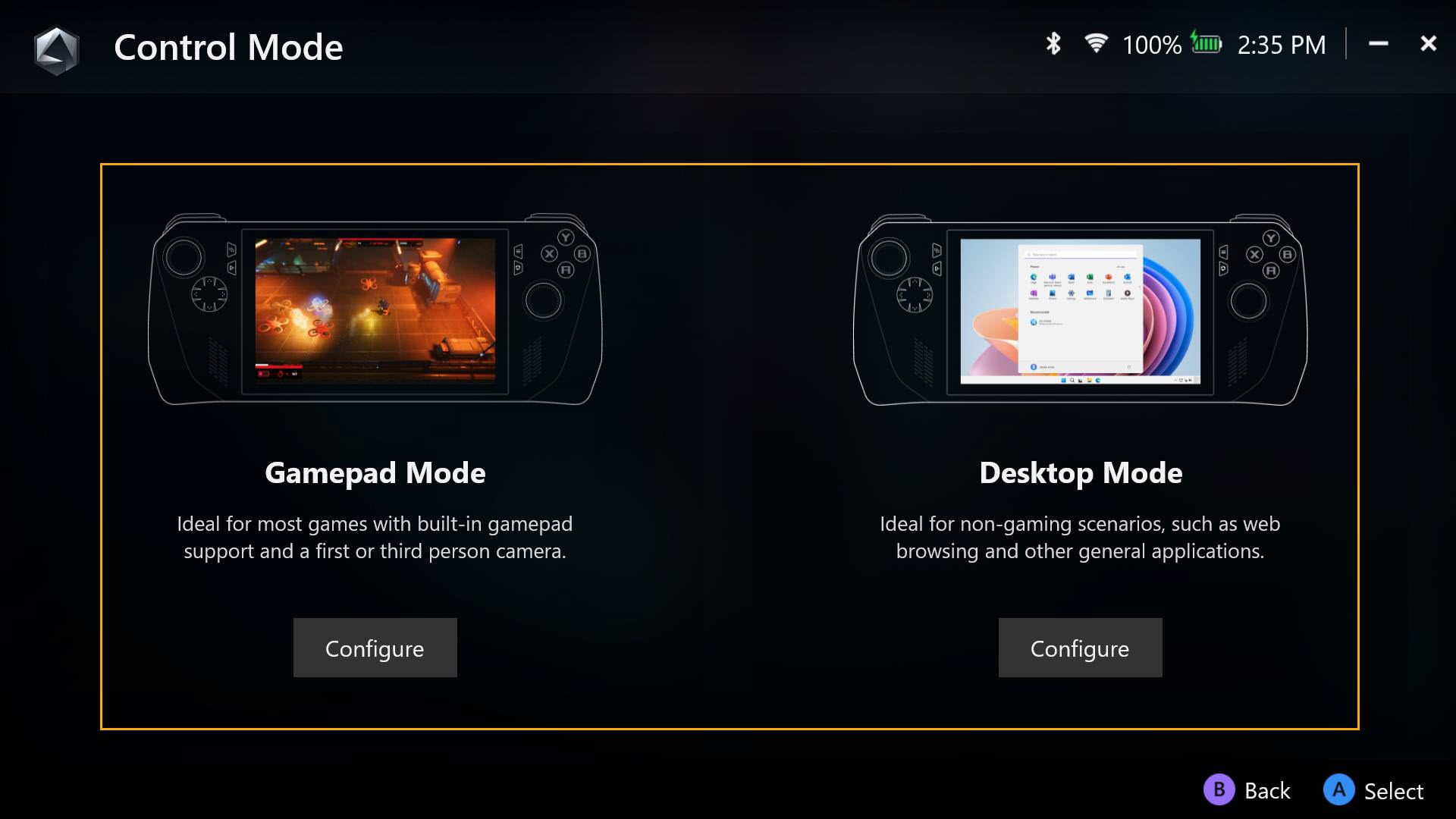
*Configurați configurarea
Maparea tastelor: Modul presetat Gamepad și Modul Desktop permit controlul complet asupra maparii tastelor butoanelor principale.
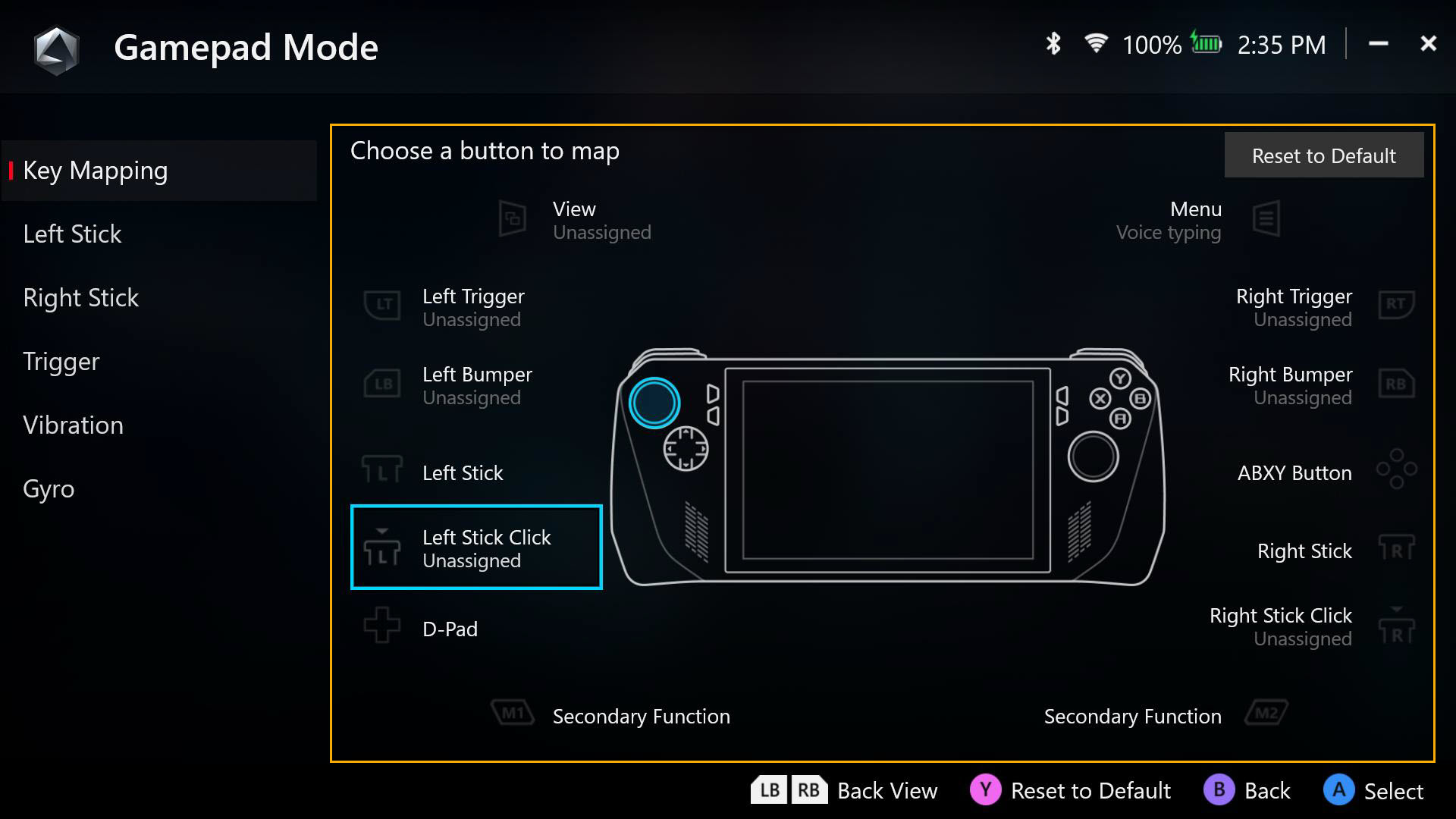
a. În timpul mapării tastelor, o funcție va fi mapată ca [Buton primar], iar a doua va fi mapată ca [Funcție secundară], funcția secundară fiind accesibilă ținând apăsat pe una dintre paletele din spate și apăsând butonul.
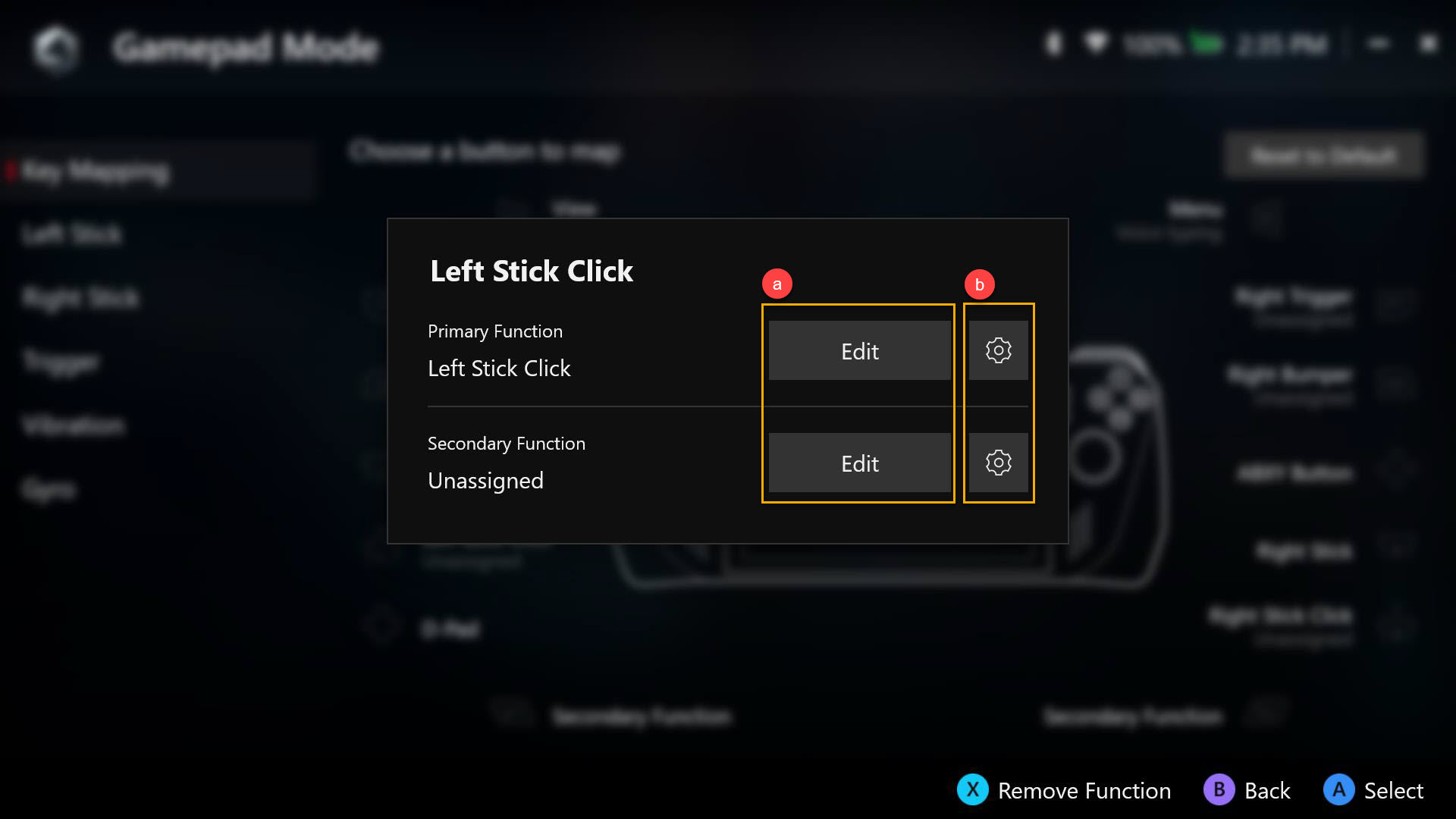
Configurarea funcției butoanelor: Toate butoanele mapabile pot fi personalizate ca funcții Gamepad, Action, Keyboard, Numpad, Mouse sau Combination Keys.
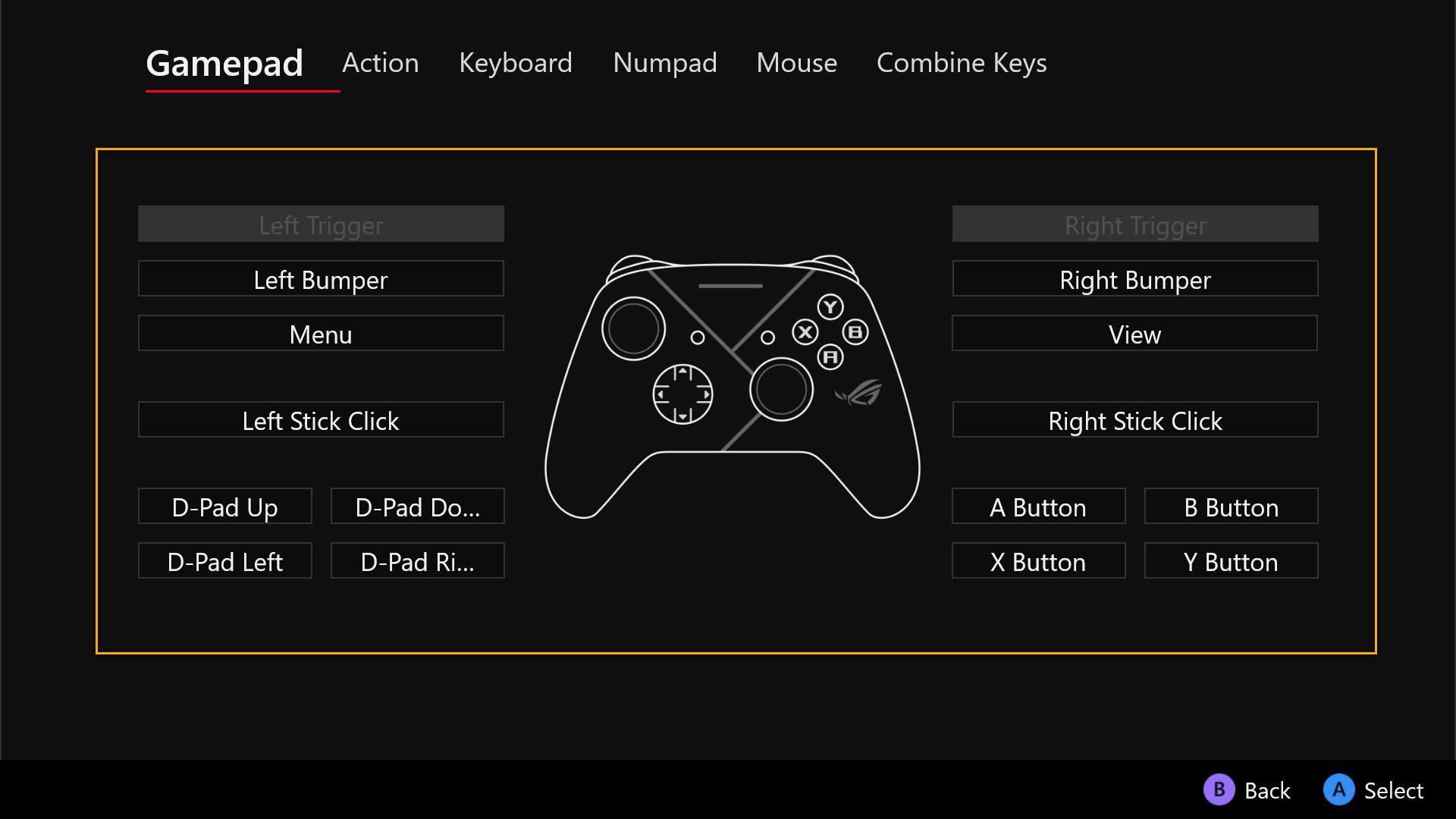
b. Repetare buton: Activați [Hold to repeat], apoi butonul va efectua acțiunea în mod repetat. Intervalul de timp al acțiunii repetate este de asemenea configurabil
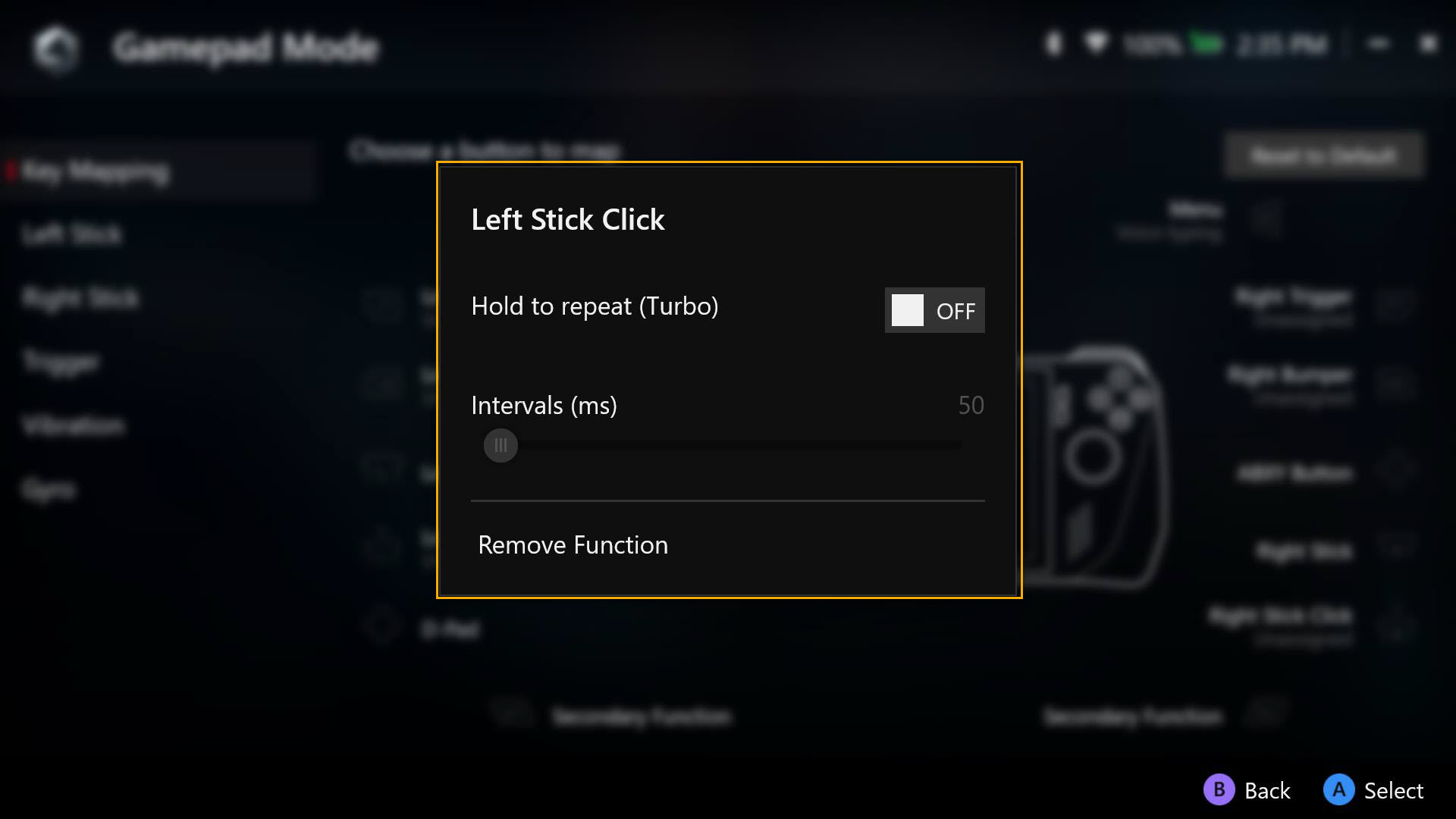
Stick pentru stânga și dreapta
[Zona moartă] și pragul exterior ale joystick-ului sunt complet configurabile.
Curba de răspuns: Pentru a oferi utilizatorului diferite setări de sensibilitate pentru controlul joystick-ului.
Anti-Deadzone, multe jocuri au propria lor configurație de deadzone. Dacă joystick-ul nu provoacă mișcare în joc cu o mișcare ușoară a joystick-ului, îl puteți elimina folosind setarea anti-zonă moartă.
*O zonă moartă este cantitatea pe care stick-ul tău de control se poate mișca înainte de a fi recunoscut. Zonele moarte schimbă o reacție mai lentă pentru a evita intrările accidentale.
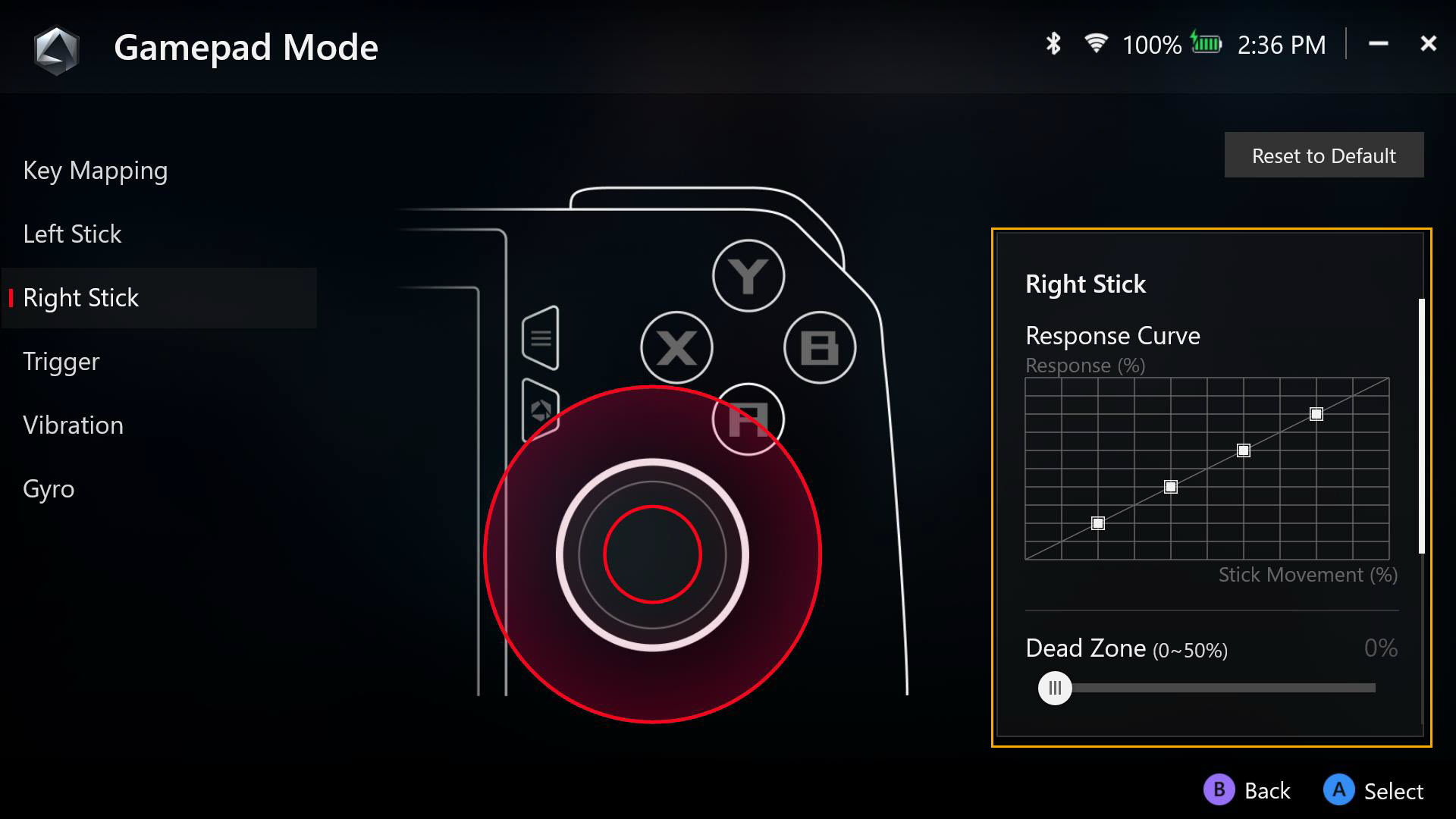
Trigger
Sensibilitatea declanșatorului poate fi personalizată individual sau selectați [Declanșatoare în oglindă] pentru a alinia ambele sensibilități.
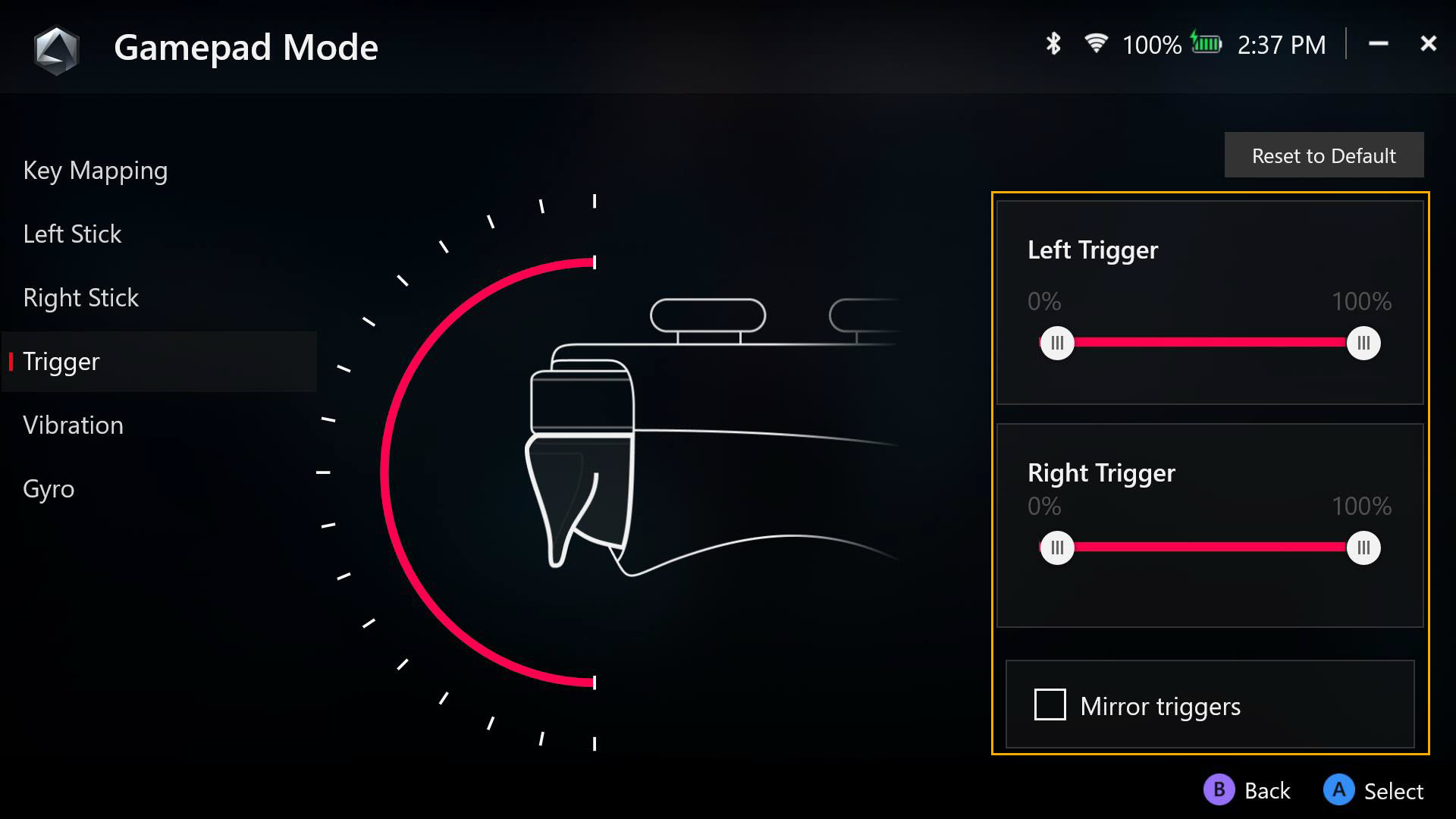
Vibrație
Elementele haptice pentru fiecare jumătate a dispozitivului sunt complet personalizabile.
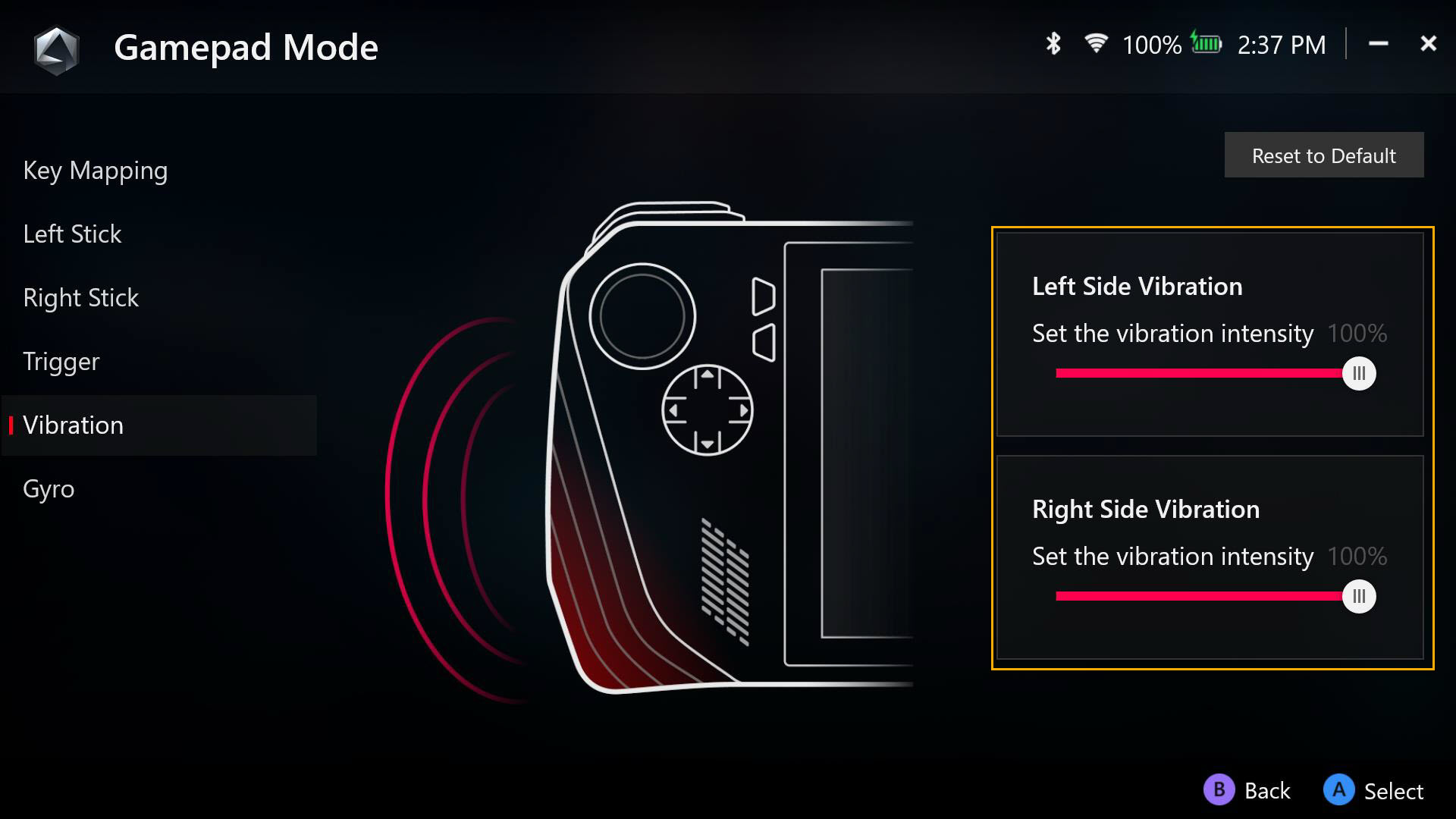
Giroscop
Funcția Gyro poate fi personalizată pentru a alinia sensibilitățile.
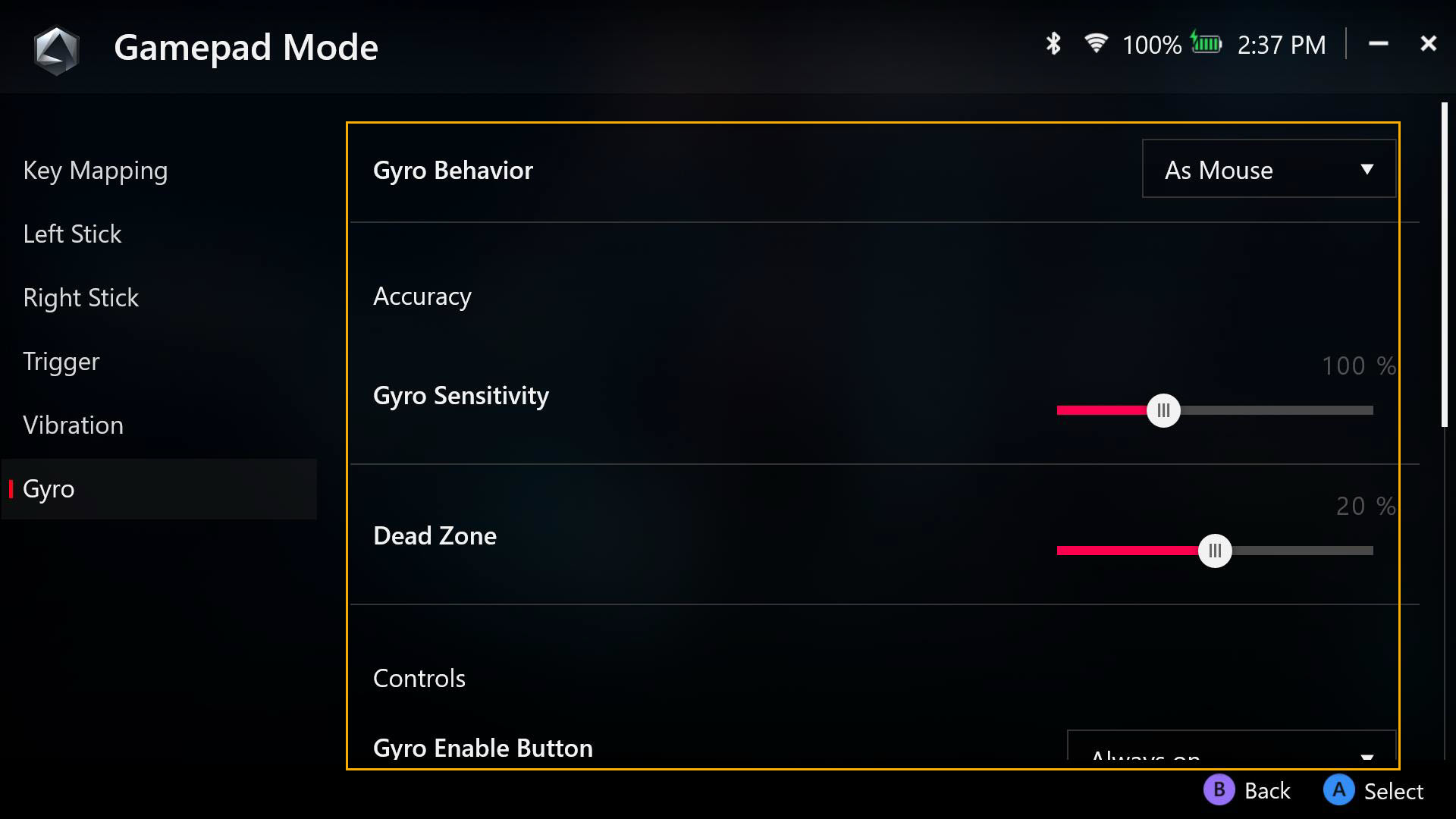
Armory Crate SE – Conținut
Această secțiune oferă acces la campanie, galerie media, sistem, platforme de jocuri, centru de ajutor, centru de utilizatori, centru de actualizare și submeniuri recomandate.
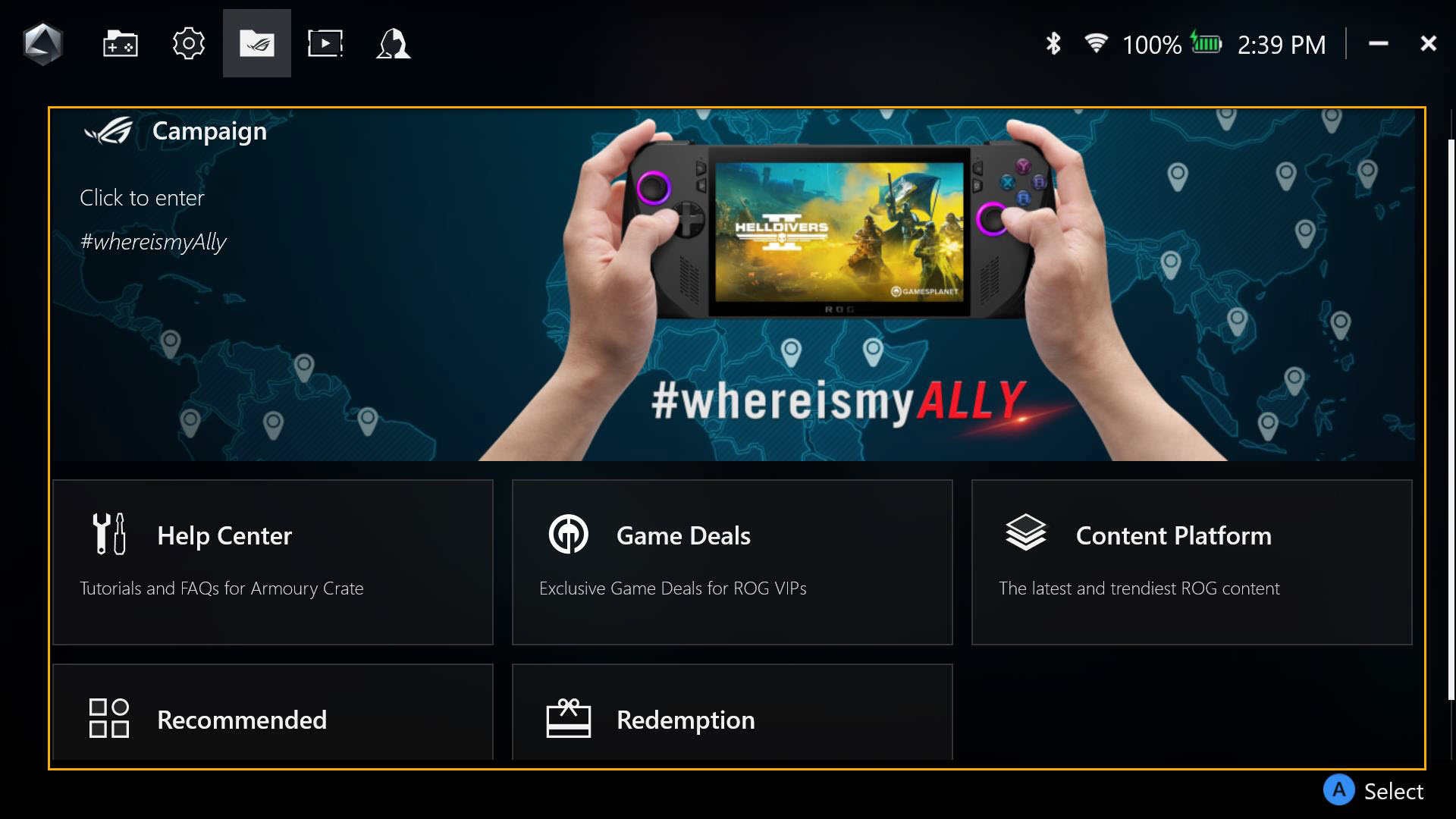
Centru Ajutor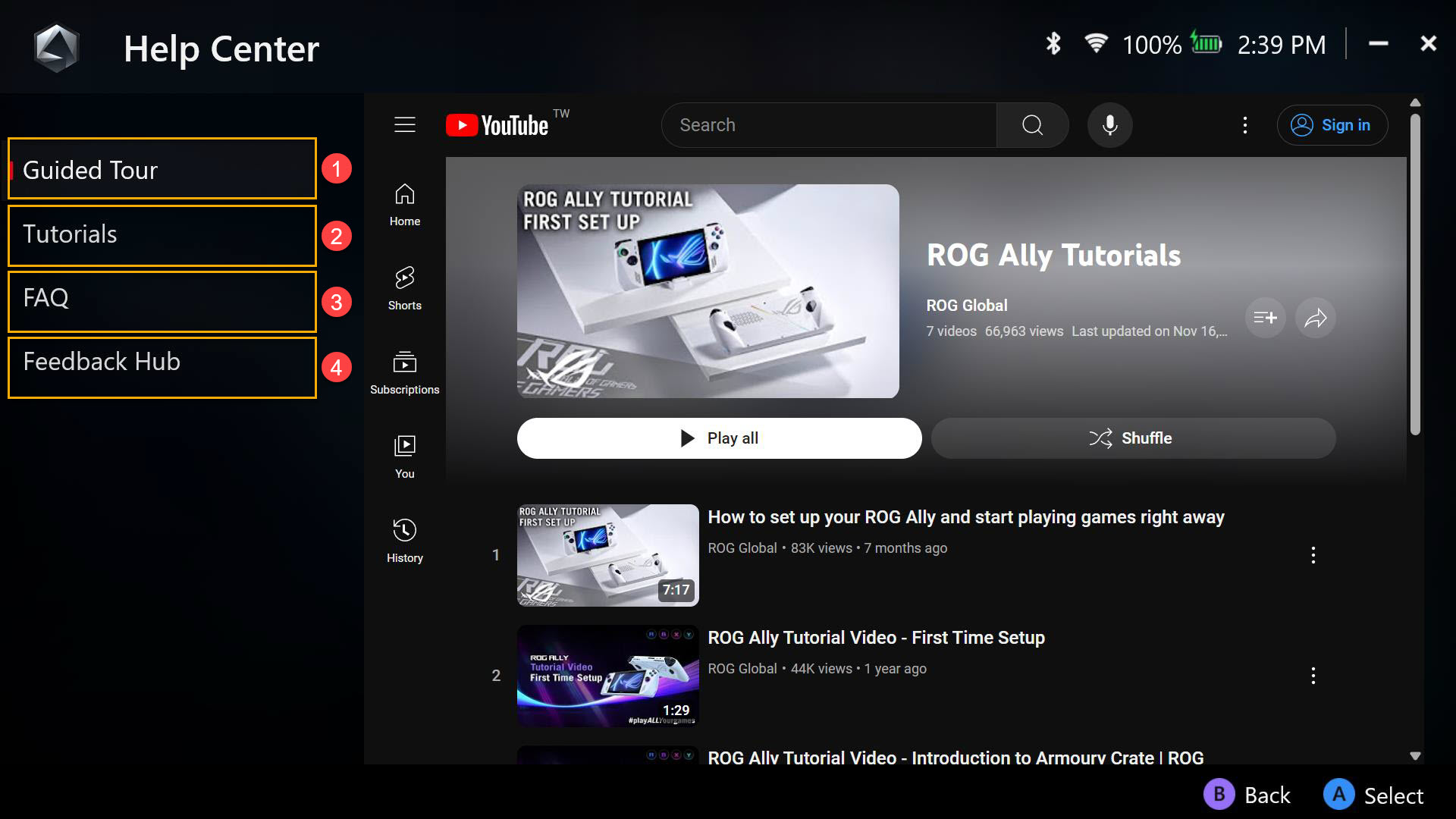
① Tur ghidat: videoclipul introductiv la operațiunile de bază ale ROG Ally.
②Tutoriale: O introducere în operațiunile de bază ale Armory Crate SE.
③Întrebări frecvente: Întrebări frecvente despre ROG Ally.
④Feedback Hub: Ajutați Armory Crate SE să se îmbunătățească.
Game Deals
Descoperiți, explorați și alegeți jocuri grozave.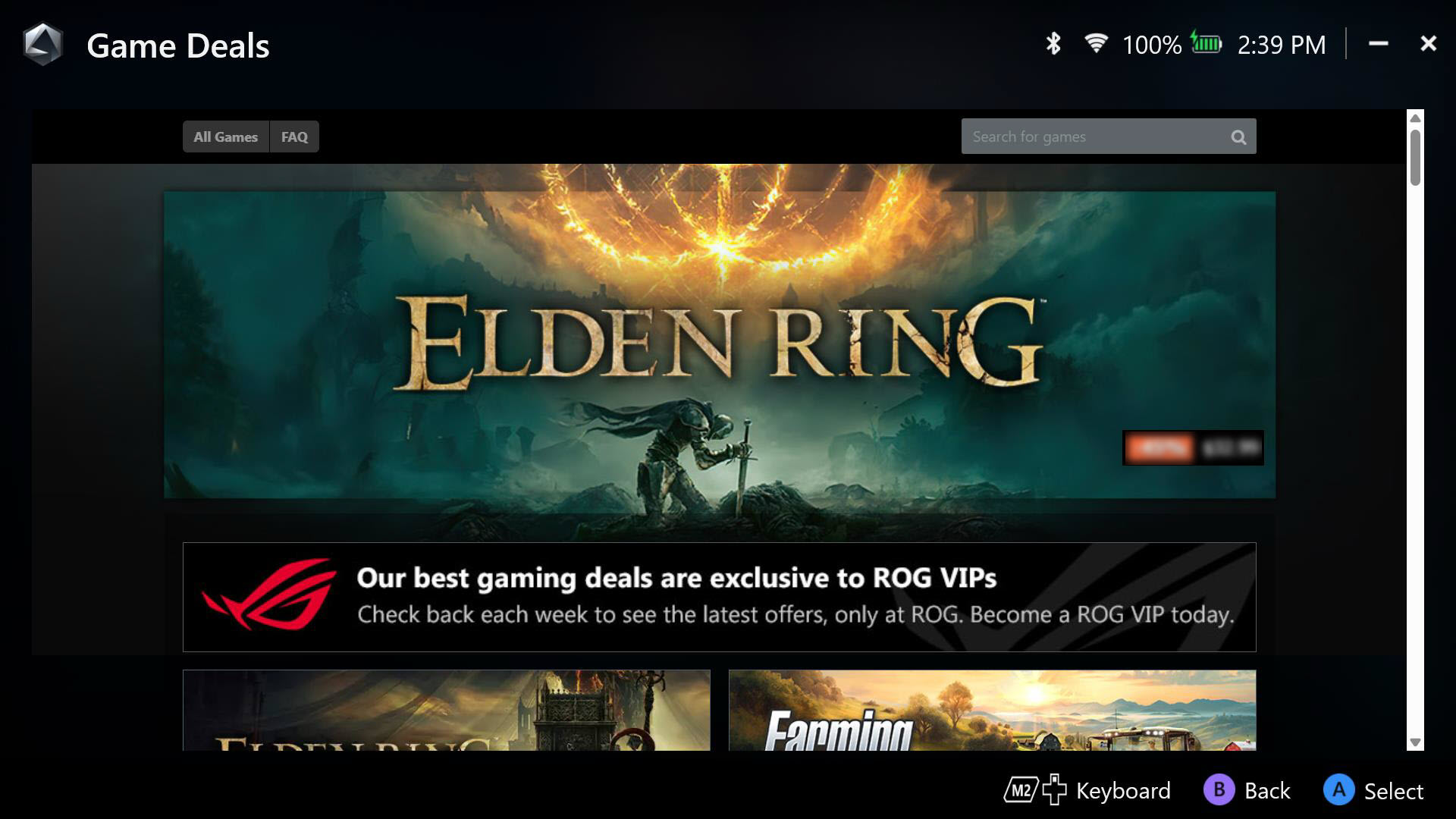
Platformă de conținut
Oferă imagini de fundal exclusive ROG Ally, lansează animație și mai multe materiale ROG de descărcat.
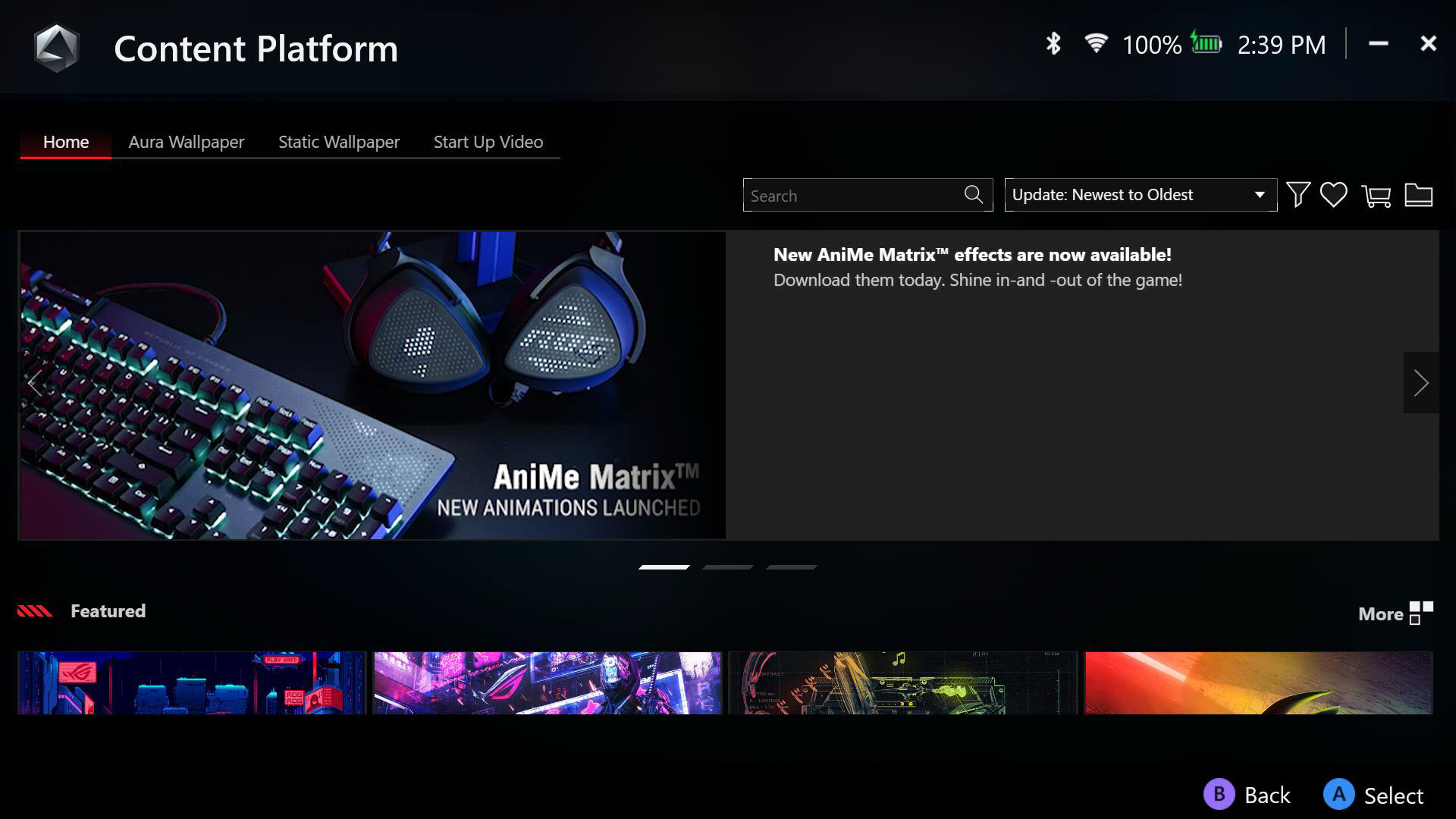
Recomandat
Aplicații recomandate sau acceptate pentru ROG Ally.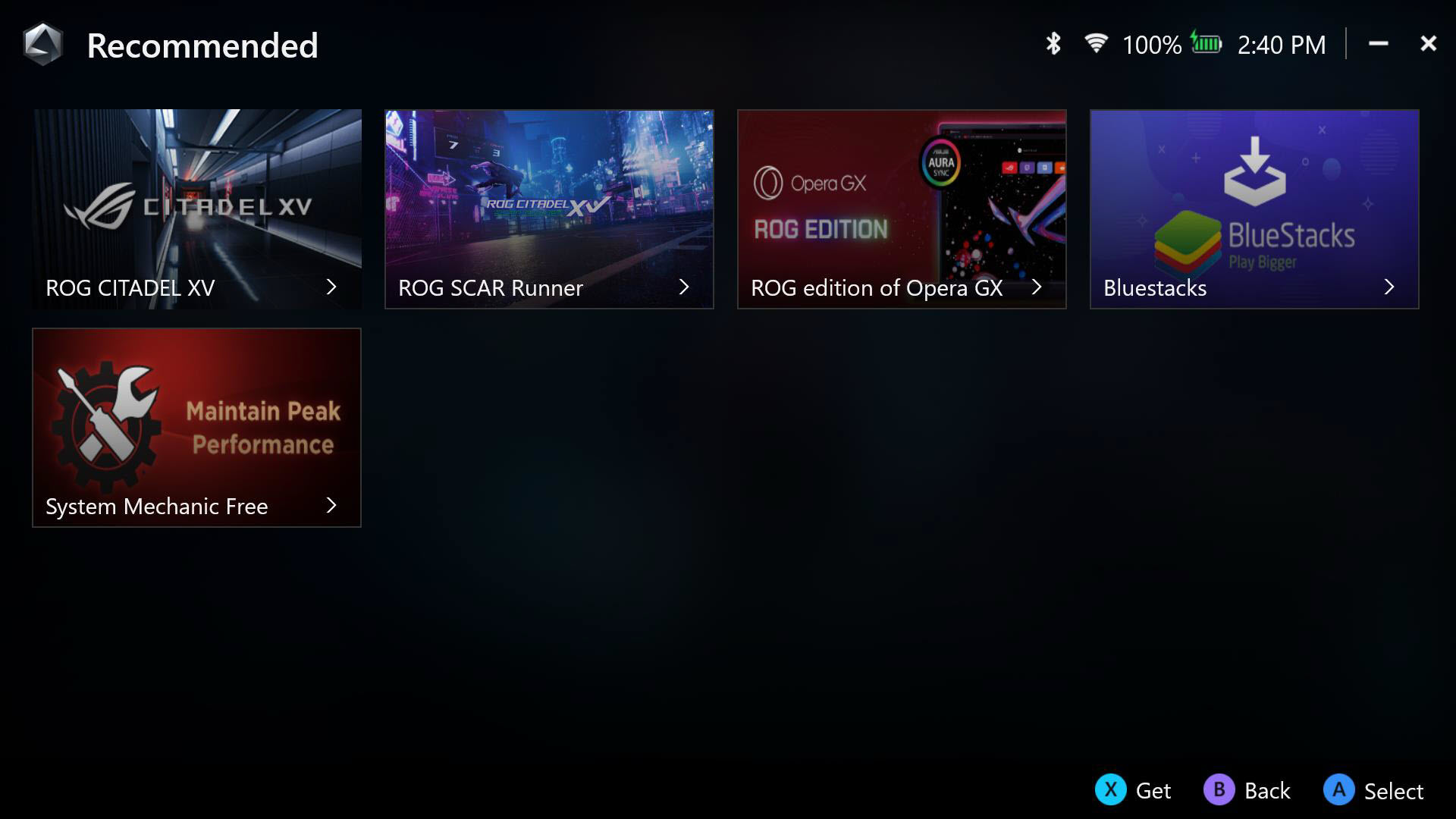
Răscumpărare
Conectați-vă la contul dvs. de membru ASUS pentru a examina înregistrările de răscumpărare.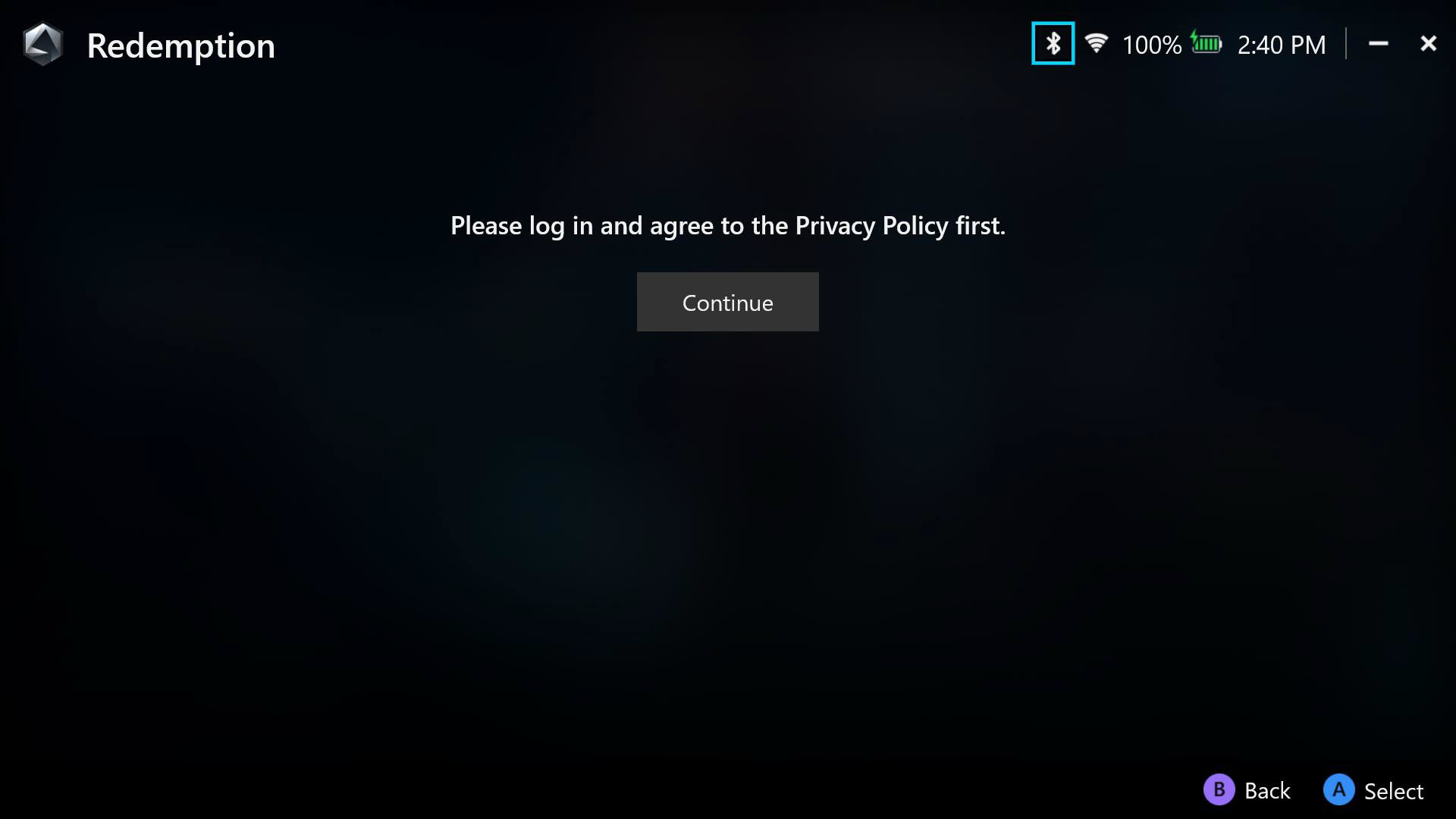
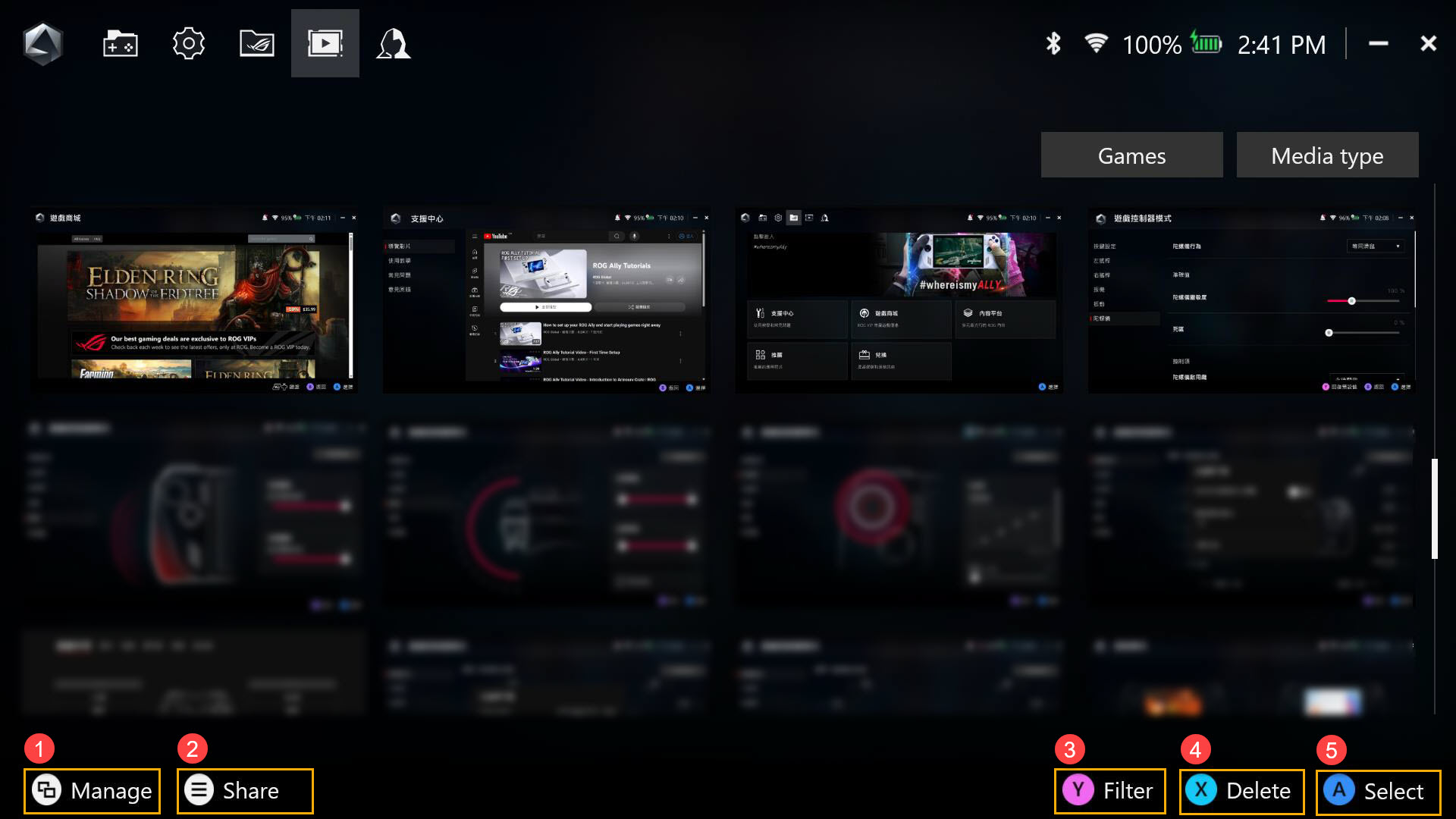
①Gestionați: pentru a gestiona și muta fișierele de captură de ecran și de înregistrare a ecranului.
②Partajare: pentru a partaja captura de ecran sau înregistrarea ecranului pe rețelele sociale.
③Filter: Reglați filtrarea fișierelor de capturi de ecran și de înregistrare a ecranului.
④Delete: Pentru a șterge o captură de ecran sau o înregistrare de ecran din Galeria Media.
⑤Selectați: Pentru a selecta captura de ecran sau înregistrarea ecranului.
Armory Crate - Centru de utilizatori
Portalul de conectare pentru contul dvs. de membru ASUS, cu acces la Profilul meu, Produsele mele, Evenimentele înregistrate și Notificări.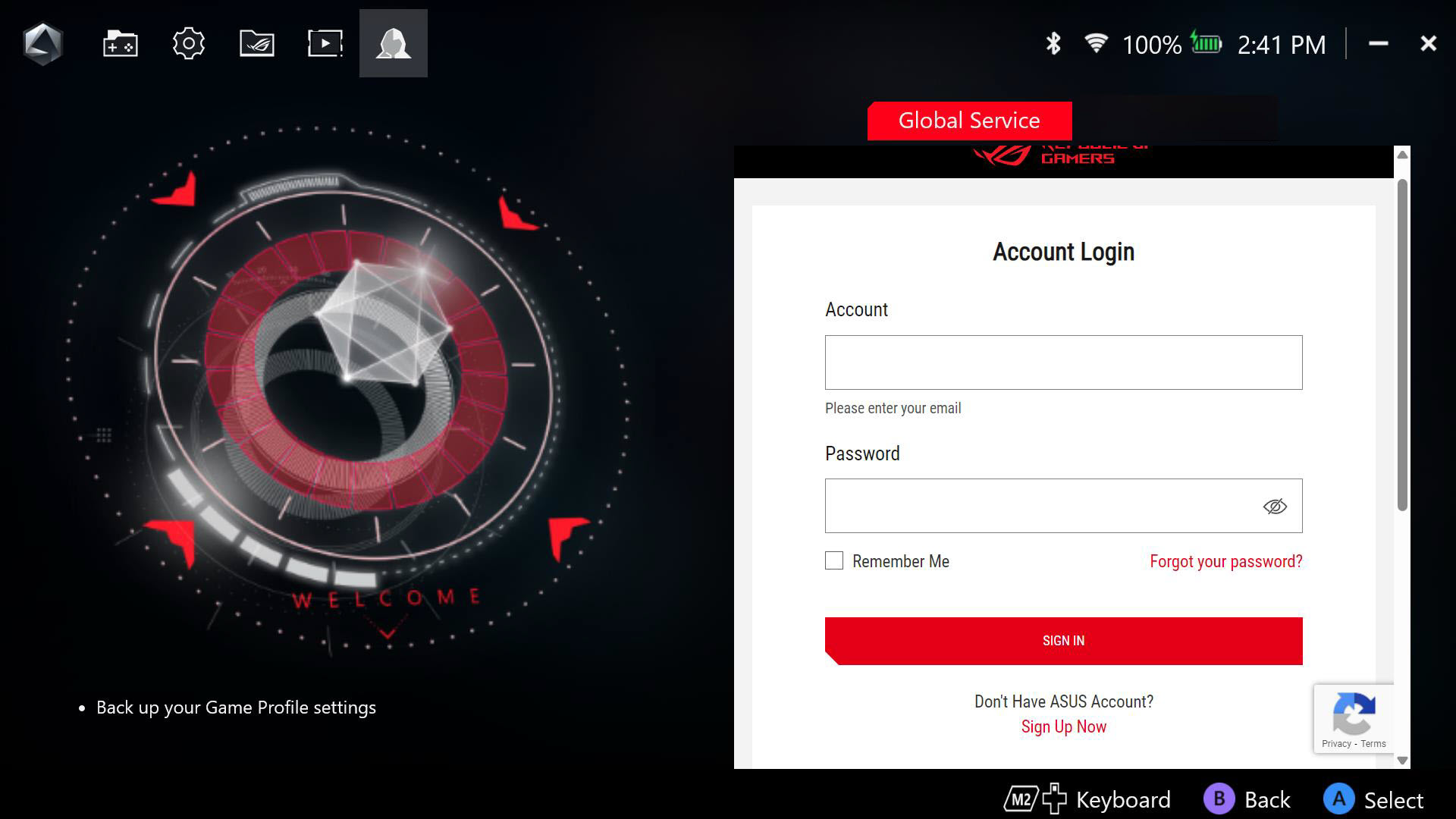
Tasta rapidă presetată
Tasta rapidă presetată: Vă rugăm să consultați lista implicită de taste rapide a ROG Ally, aceasta vă poate ajuta să vă familiarizați rapid și cu dispozitivul.
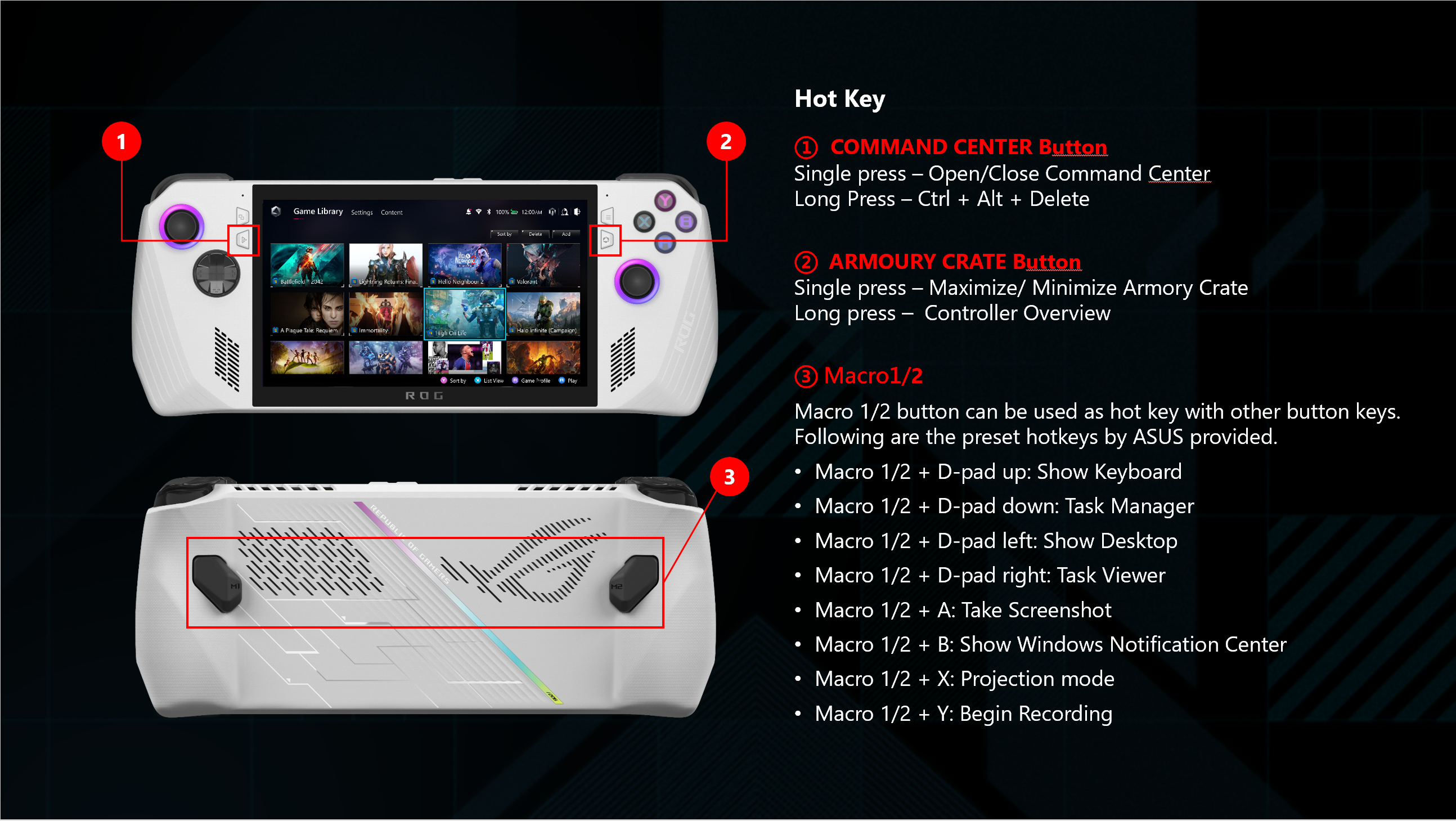
Întrebări și răspunsuri
Î1: Ce este zona moartă?
R1: O zonă moartă este cantitatea pe care stick-ul tău de control se poate mișca înainte de a fi recunoscut. Zonele moarte schimbă o reacție mai lentă pentru a evita intrările accidentale.